生成AIで画像や動画を作れる「ComfyUI」。名前を聞いても難しそうに感じる方もいるかもしれませんが、RunComfyを使えば、ブラウザから手軽に始めることができます。
この記事では、アクセス方法からクラウドPCの起動、ワークフローの基本操作、サンプルの使い方、そして便利な小ワザまでを、ステップごとにやさしく解説します。
「生成AIに興味はあるけれど難しそう…」という方でも安心して学べる、入門ガイドです。
1.RunComfyのアクセス方法
ComfyUIのWeb版「ComfyUI Cloud」の基本的な使い方についてご説明します。
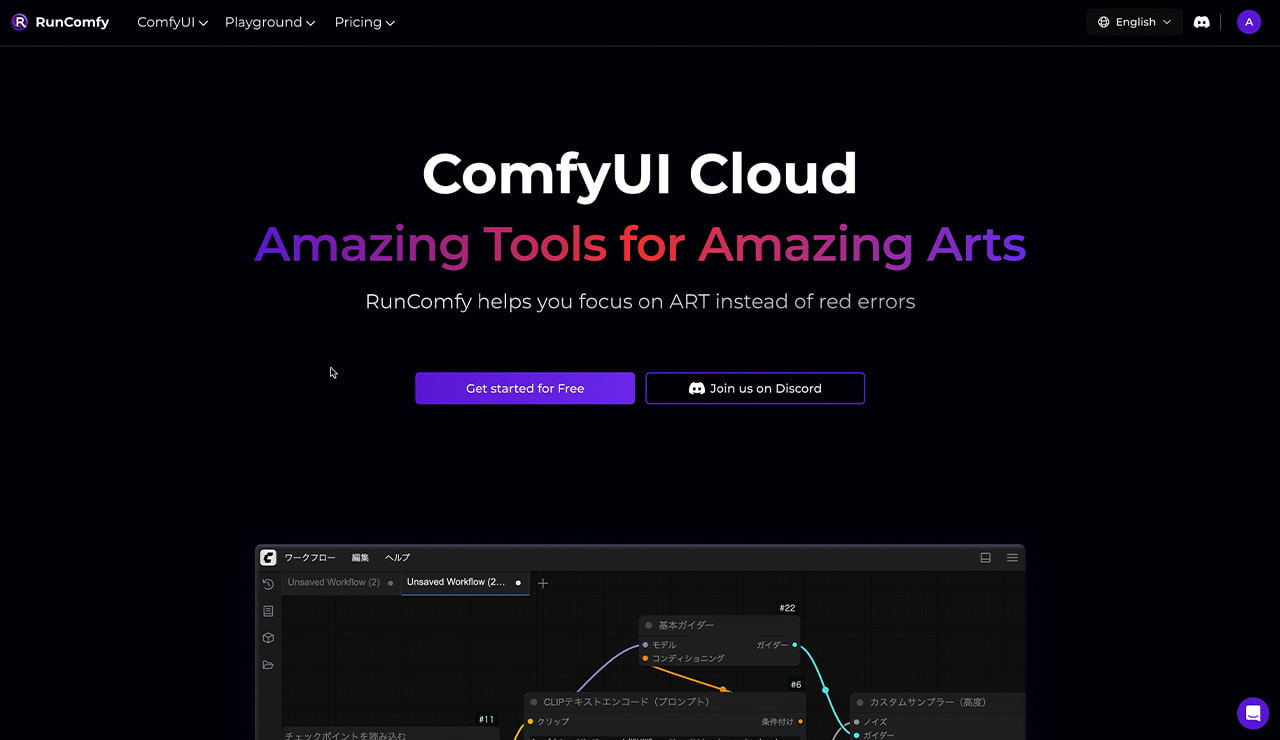
まず、ブラウザで「runcomfy.com」にアクセスします。
画面中央に表示される「Get started for Free」ボタンをクリックしてください。
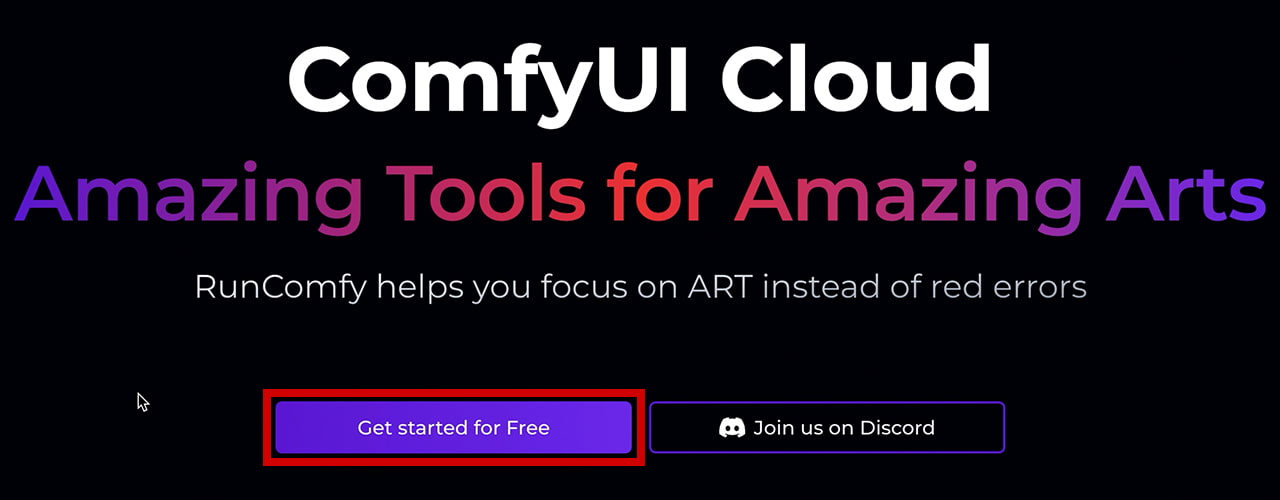
ログインしている場合は、ワークフローの管理画面が表示されます。
画面上部には「Quick Start」という項目があり、すぐに使える2種類のテンプレートが用意されています。
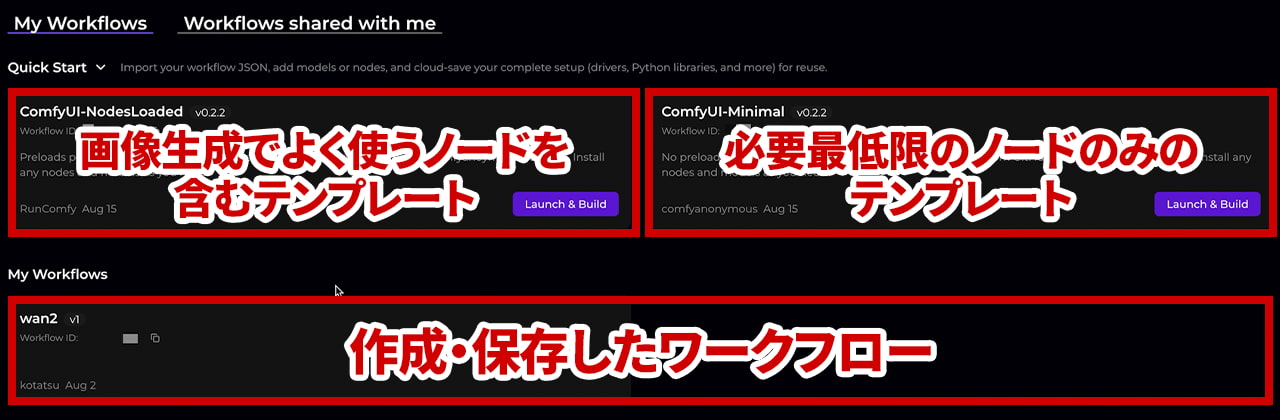
- ComfyUI-NodesLoaded
画像生成でよく使われるノードの一部をあらかじめ含んでいるテンプレートです。
始めからノードをいくつか使える状態のため、設定の手間が減り、ワークフローが始めやすくなります。 - ComfyUI-Minimal
動作に必要最低限のノードだけが含まれたシンプルなテンプレートとなっています。
また「My Workflows」の項目には、これまでにご自身で作成・保存したワークフローが表示されます。
2.ComfyUIの起動〜CloudPCのスペック説明
それでは次に、ComfyUIのワークフローを実際に立ち上げてみましょう。
今回は例として、必要最低限のノードがインストールされた「ComfyUI-Minimal」を使用します。
右側にある紫色の「Launch & Build」ボタンをクリックしてください。
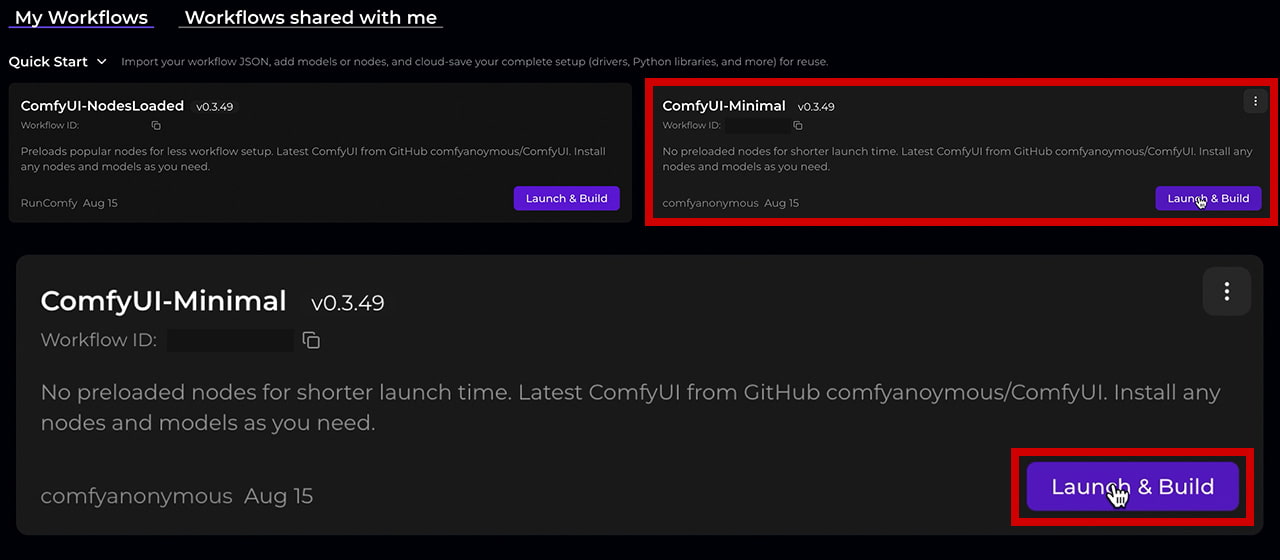
すると「Please choose the machine size」というポップアップ画面が表示されます。
これは、ComfyUIを動作させるクラウド上の仮想マシンの性能プランを選択する画面です。
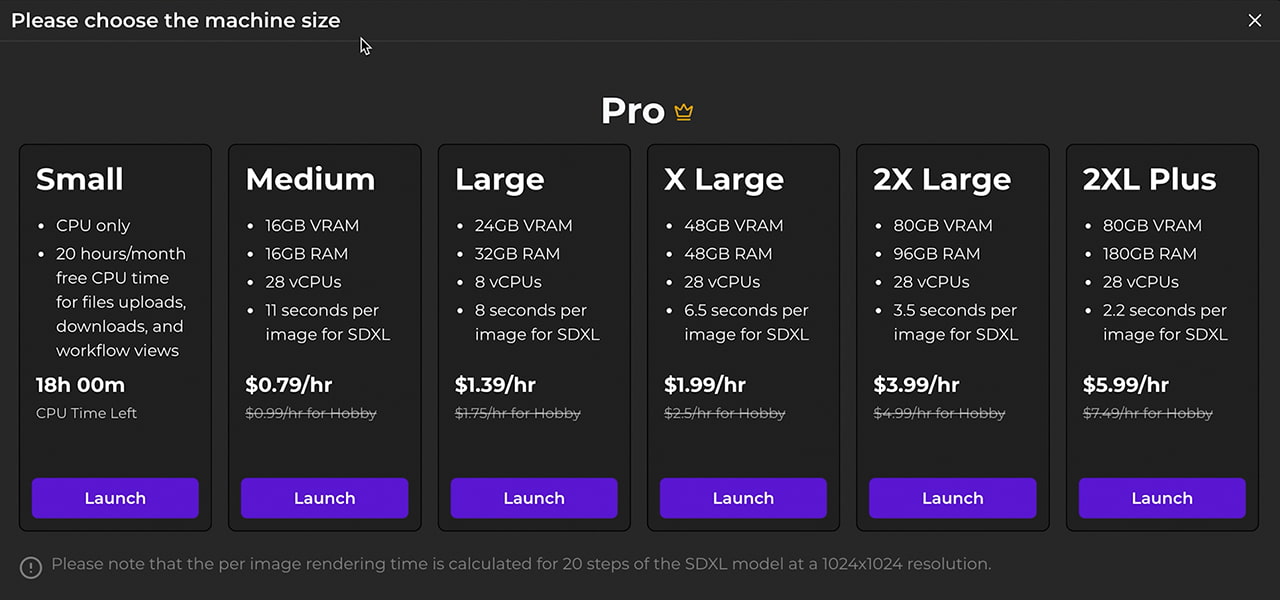
各プランの概要
様々なプランがありますが、一番左にある「Small」プランは、最も基本的なスペックです。
このプランはCPUのみで動作し、月に20時間まで無料利用できます。
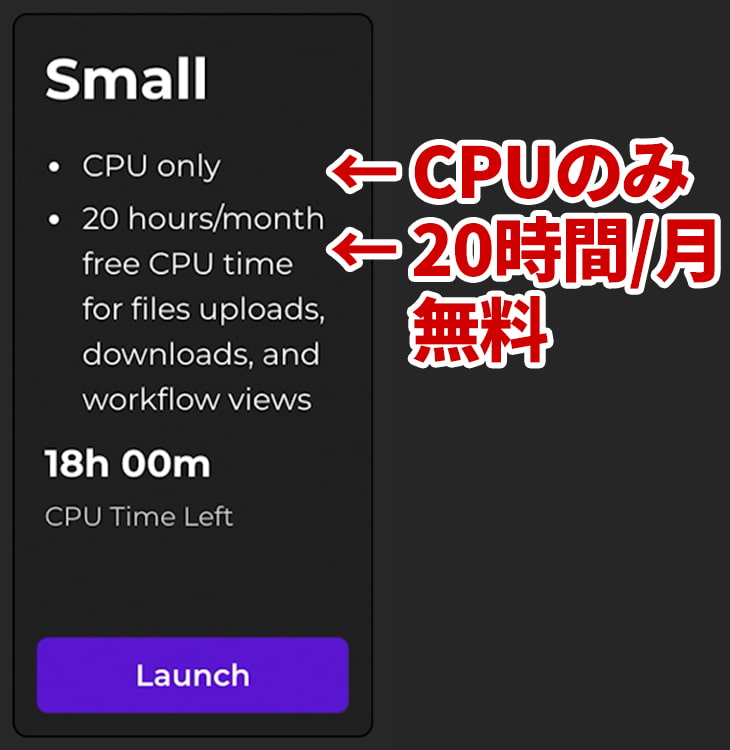
高速な画像生成には向いていませんが、作成したワークフローの構成を確認したり、テンプレートの内容をチェックしたりするのには最適です。
本格的に画像生成を行う場合は、「Medium」プラン以上を選択します。
これらのプランは、高速な処理を可能にするGPU、CPU、そして十分なメモリを搭載したクラウドPCです。
各プランには「seconds per image for SDXL」という指標が記載されています。
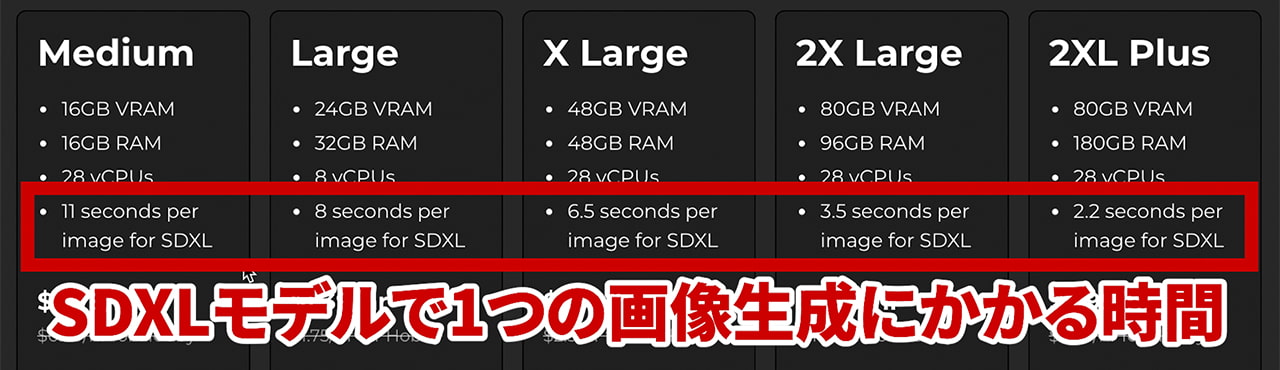
これは、SDXLというモデルで画像を1枚生成するのにかかる時間の目安となります。
例えば、「Medium」プランでは約11秒ですが、最も高性能な「2XL Plus」プランでは2.2秒と、約5倍の速度差があります。
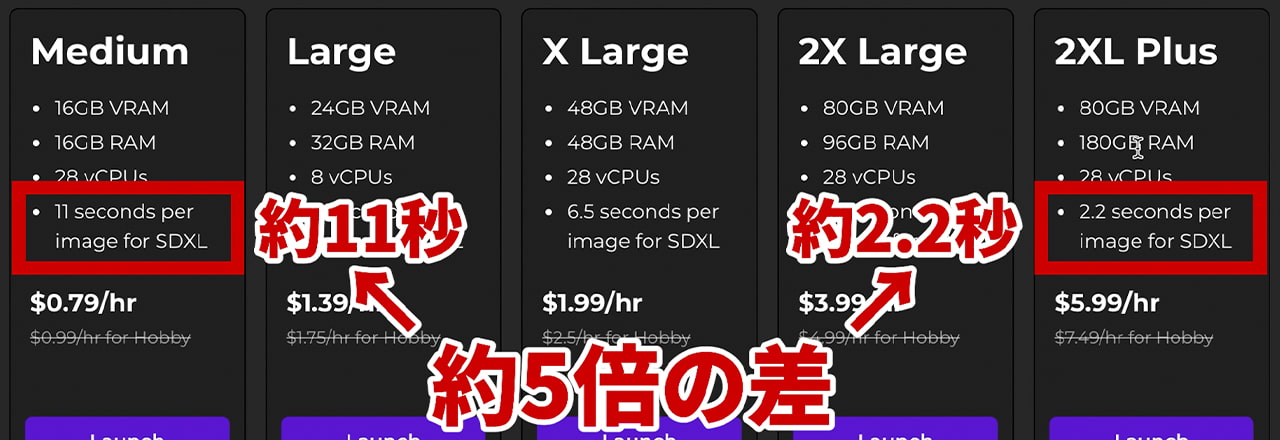
このように、用途や求める生成スピードに応じて最適なプランを選択できます。
今回はワークフローの確認が目的なので、無料の「Small」プランを選択します。
「Launch」ボタンをクリックして使用しましょう。

3.ComfyUIのCloud PC起動設定
次に表示されるのは「Set Machine Stop Timer」、セッションタイマーの設定画面です。
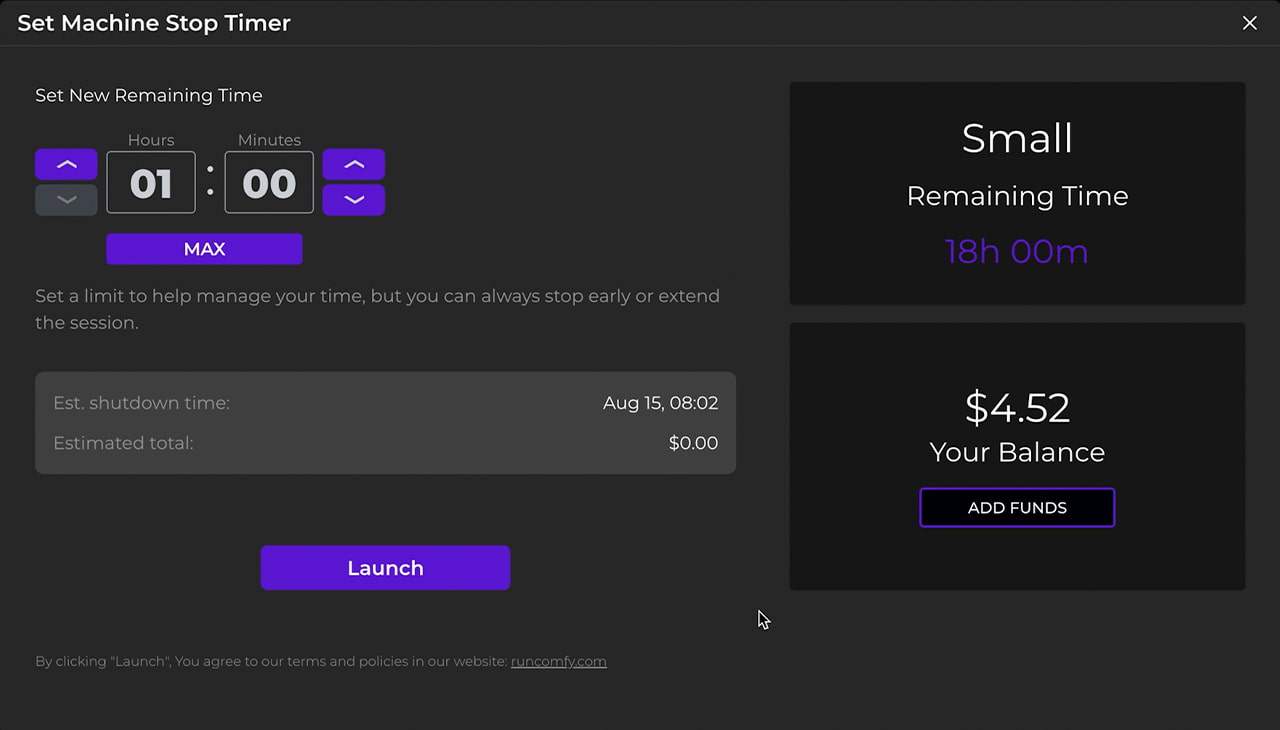
これは、選択したクラウドPCをどのくらいの時間利用するか、あらかじめ決めておくための画面です。
時間単位はもちろん、分単位での細かな設定も可能です。
利用時間を設定したら、画面下部の「Launch」ボタンをクリックして、起動を開始します。
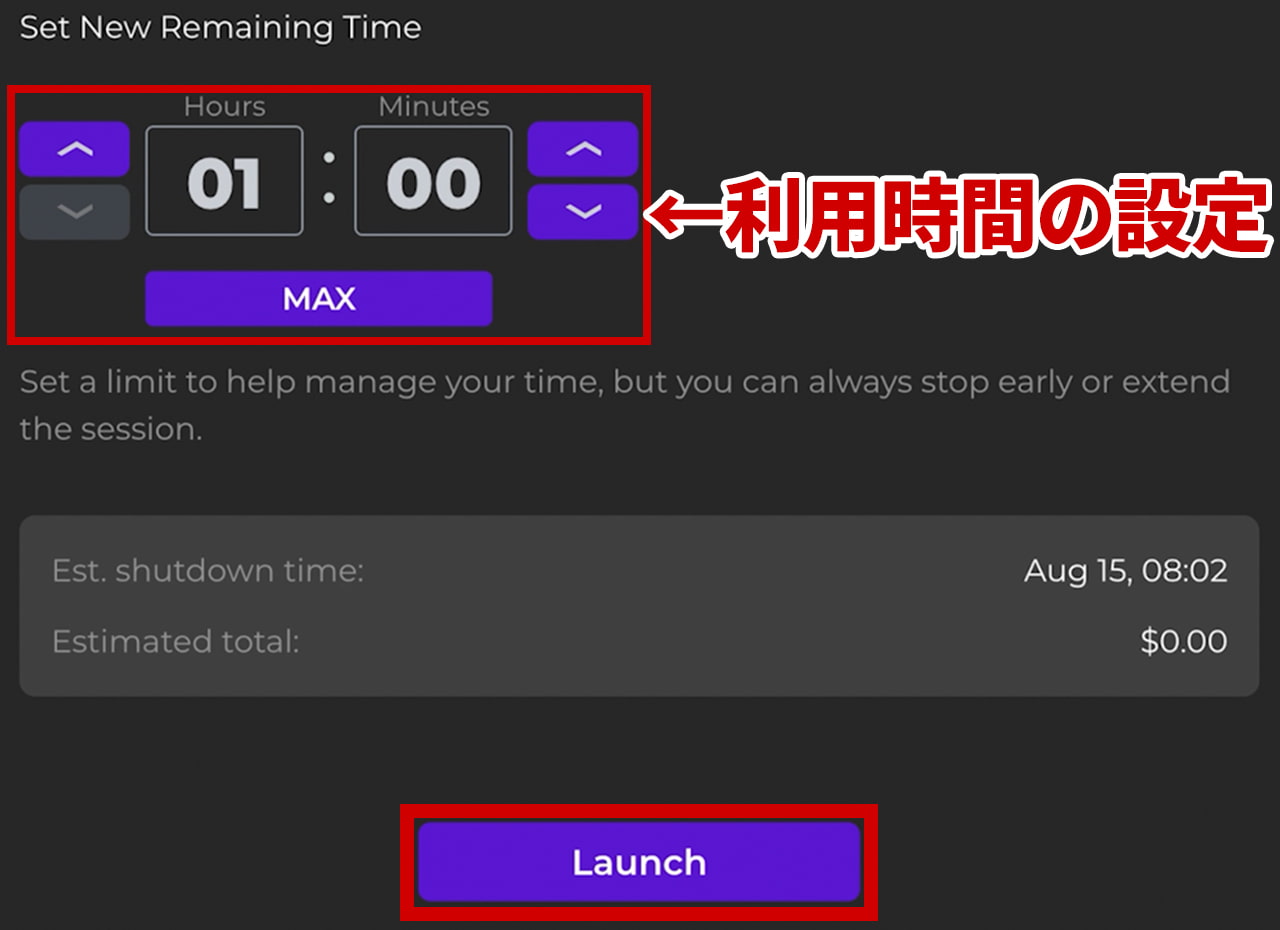
すると「Launching your machine」という画面に切り替わり、起動が始まります。
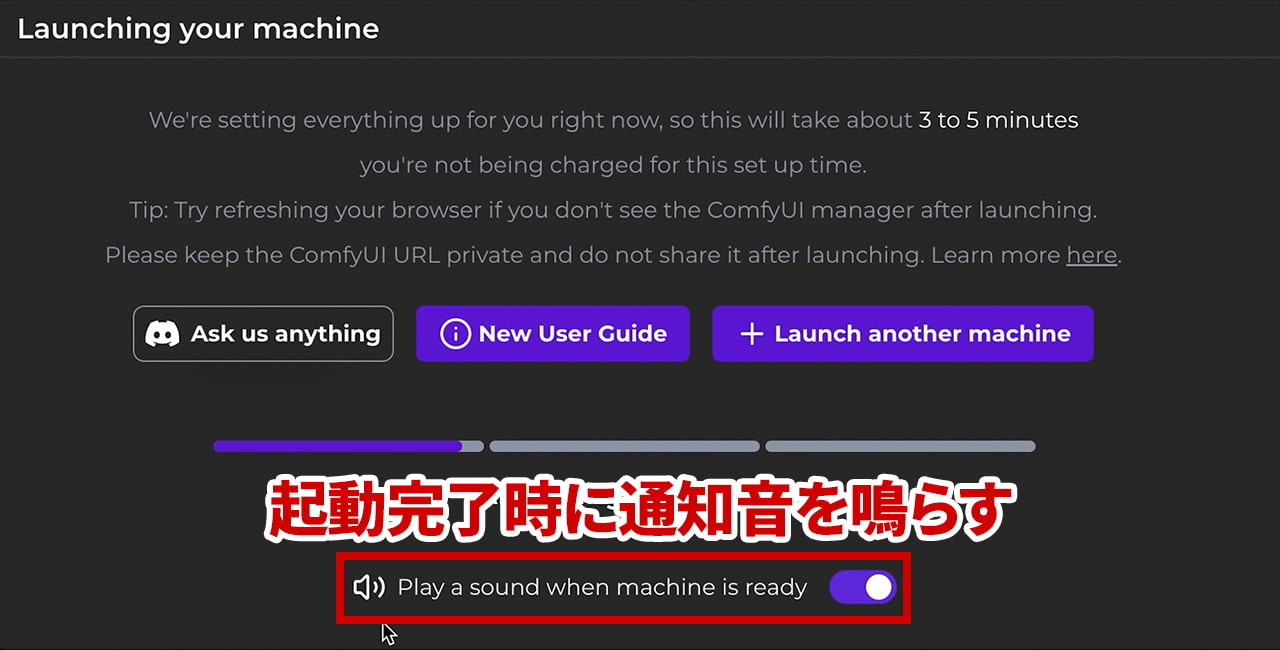
環境のセットアップには、およそ3分から5分ほどお待ちいただく必要があります。
このサービスでは、起動が完了すると音で知らせてくれる便利な機能がついています。音が鳴るまでしばらく待ちます。
4.ComfyUI Cloudの画面解説と操作方法
クラウドPCの起動が完了すると、ComfyUIの編集画面が表示されます。
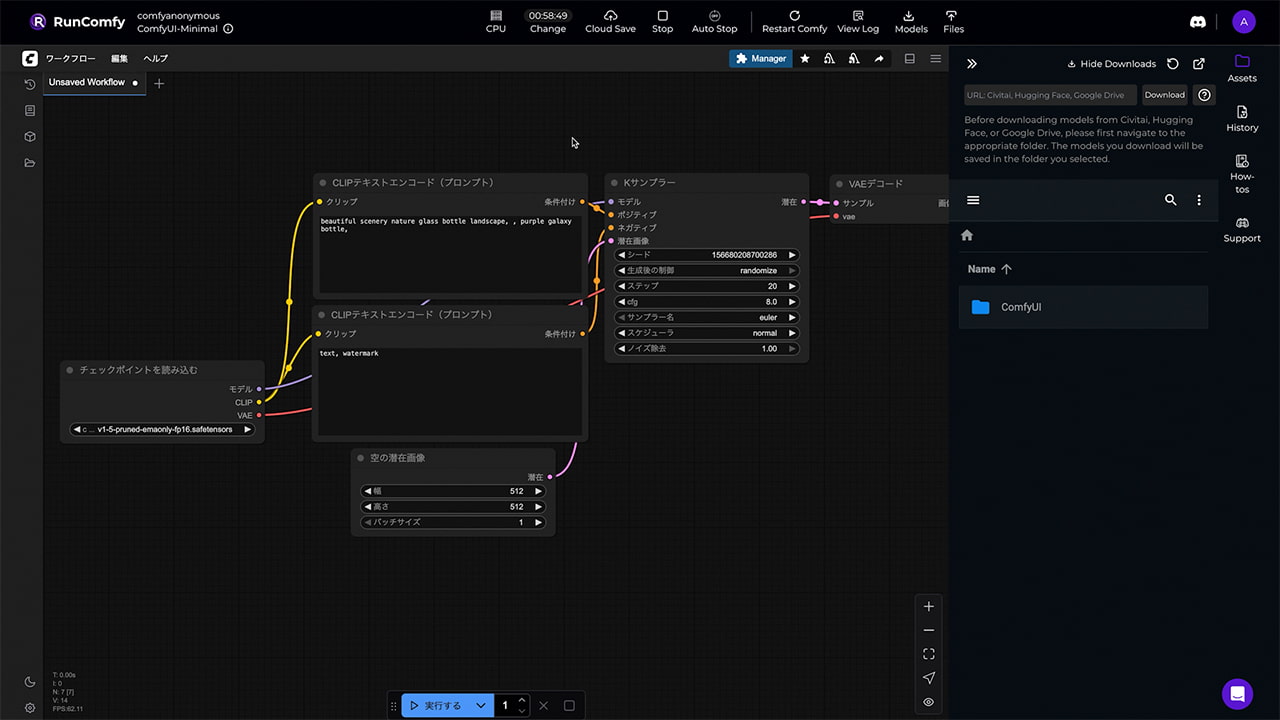
ここからは、画面の基本的な見方と操作方法について解説します。
メイン画面
画面には、たくさんの四角い箱が表示されています。これを「ノード」と呼びます。
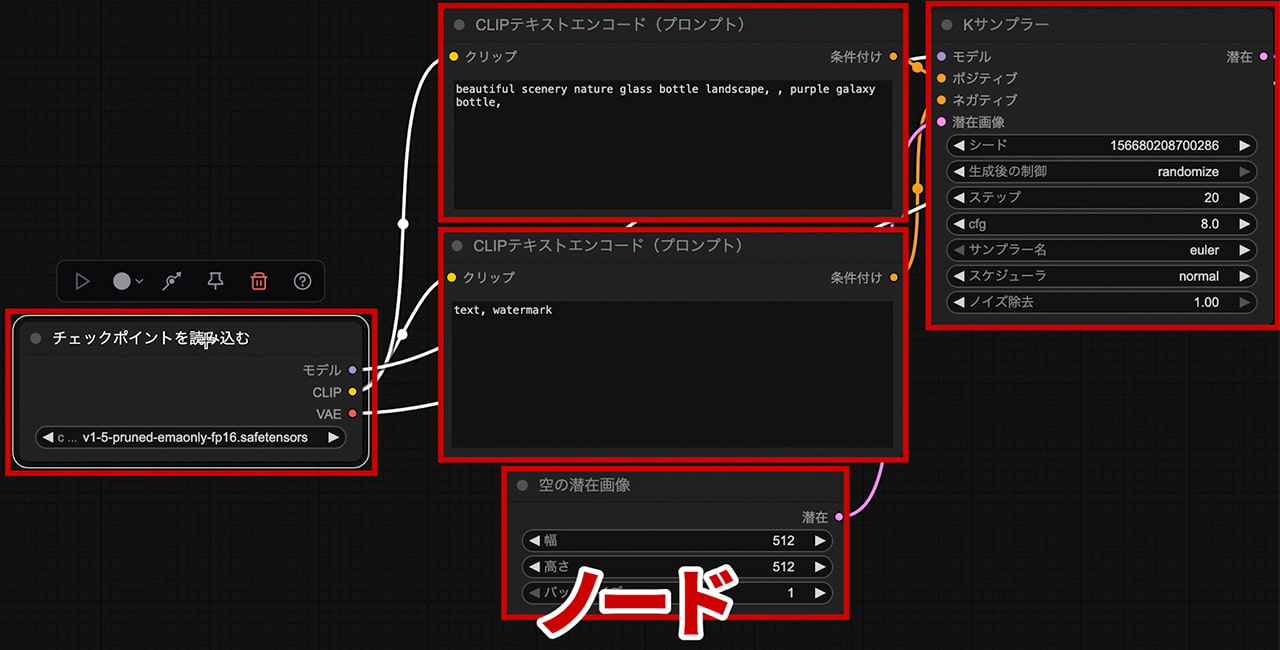
一つ一つのノードが「チェックポイントを読み込む」「プロンプトを入力する」といった個別の機能を持っています。
これらを線でつなぎ合わせることで、画像生成の一連の流れ、つまり「ワークフロー」を組み立てていきます。
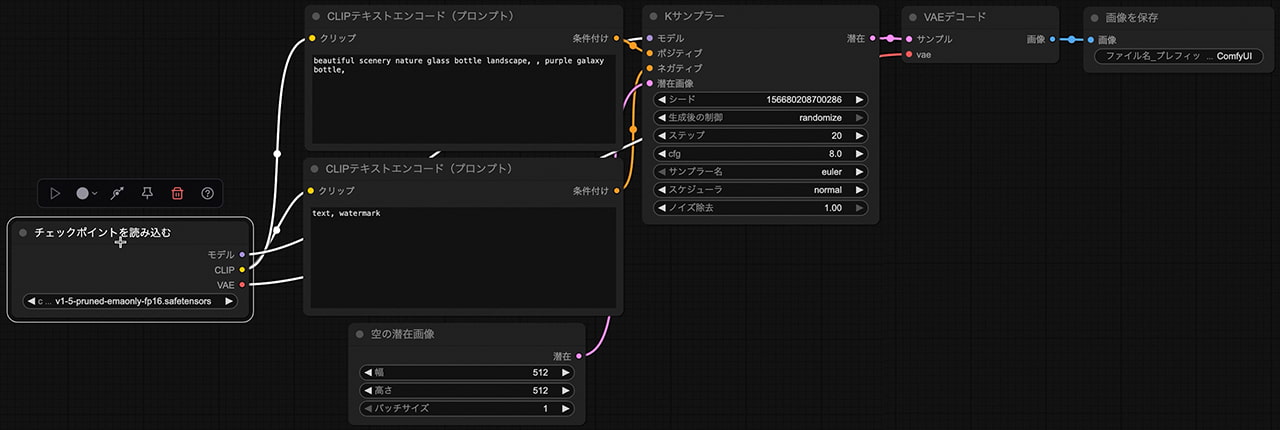
このノードを配置している広いエリア全体が「ワークフローエリア」です。
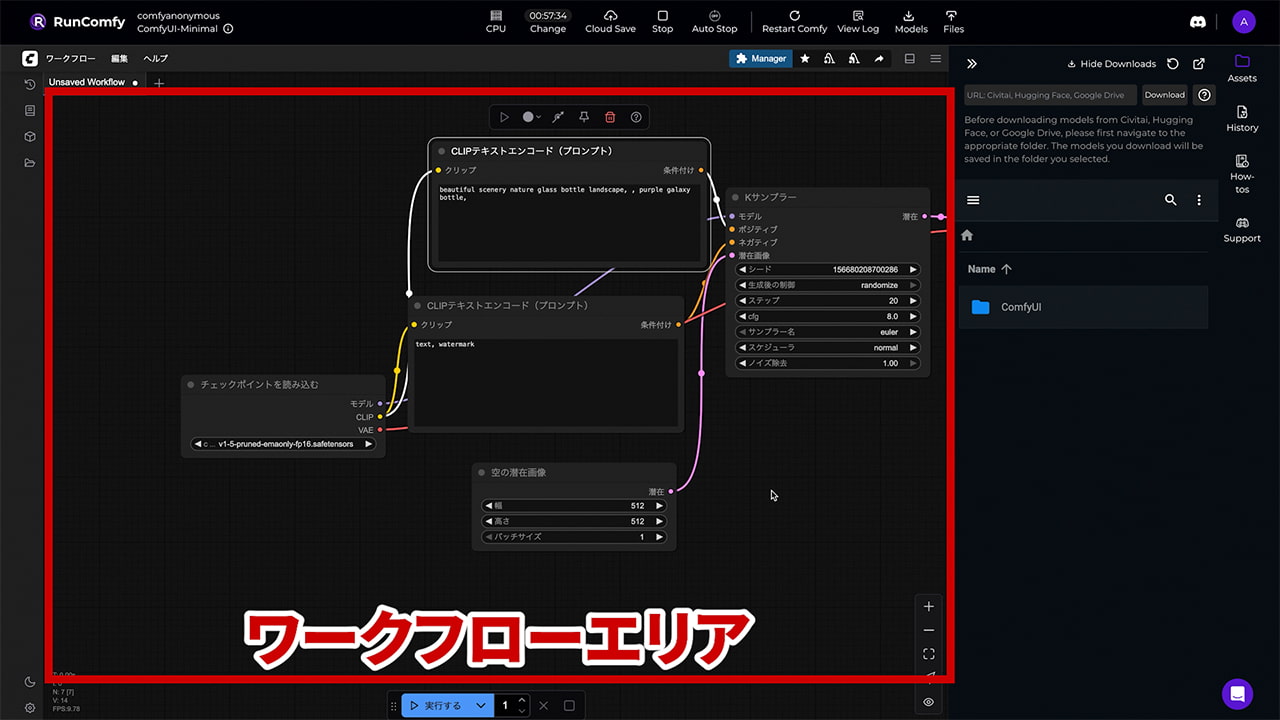
画面下部には、作成したワークフローを実行するためのボタンがあります。
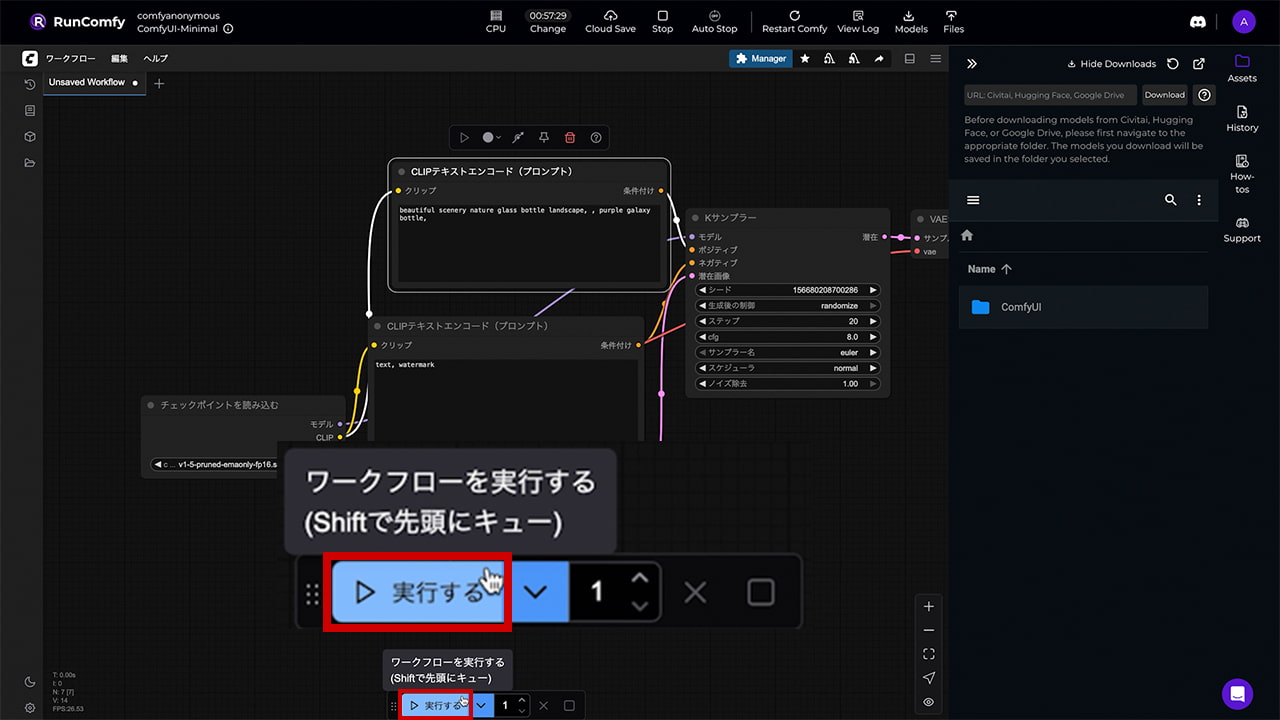
これをクリックすると、画像生成がスタートします。
画面上部のメニューバー
次に、画面上部のメニューバーを見てみましょう。
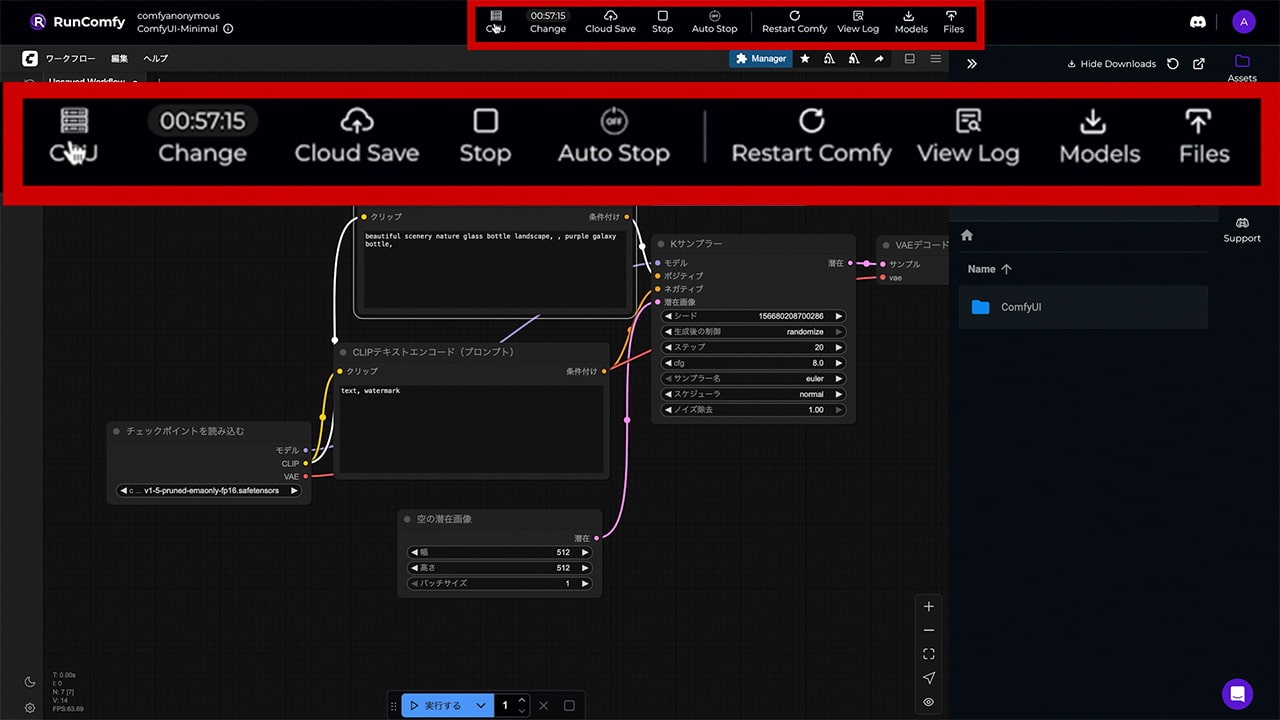

一番左端にある「CPU」では、起動しているマシンの確認と選択が可能です。
クリックすると、クラウドPCが2つ立ち上がっているのが確認できました。
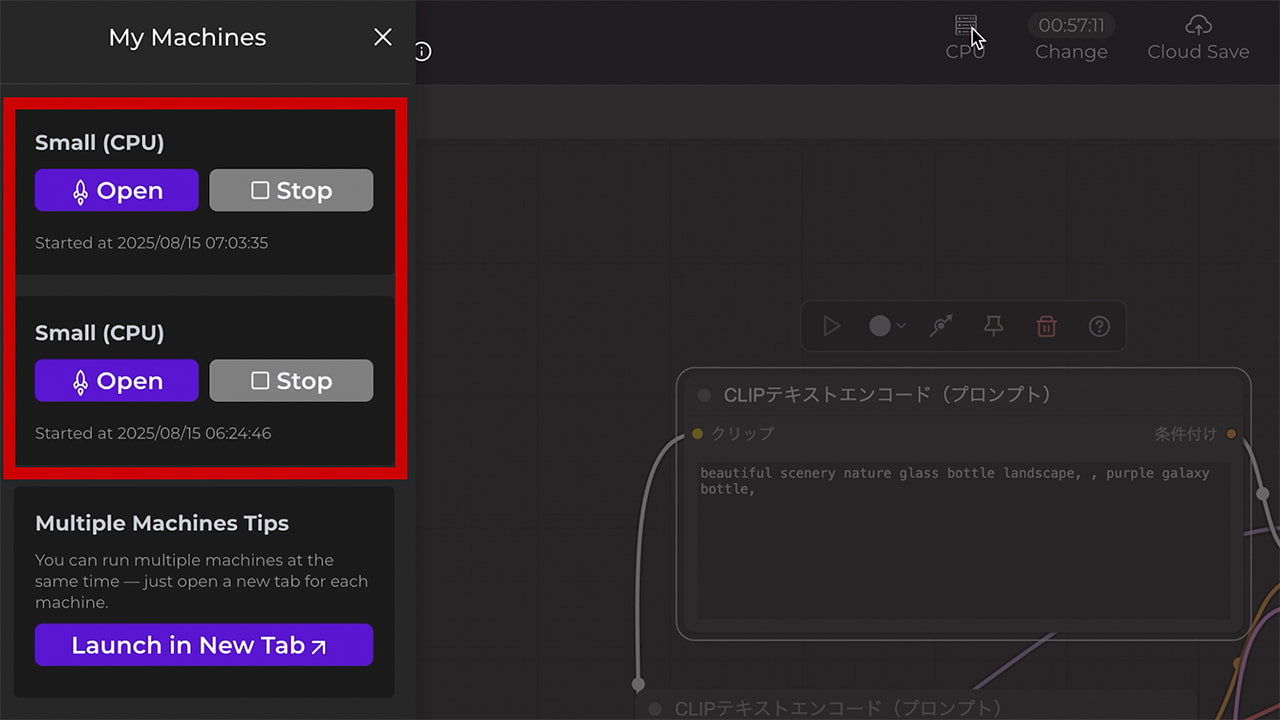
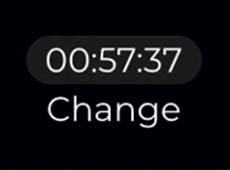
その隣には、セッションの経過時間を示すタイマーがあります。
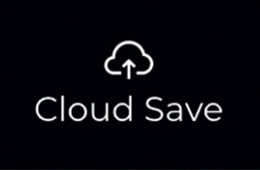
「Cloud Save」ボタンを押すと、今開いているワークフローをクラウドに保存できます。
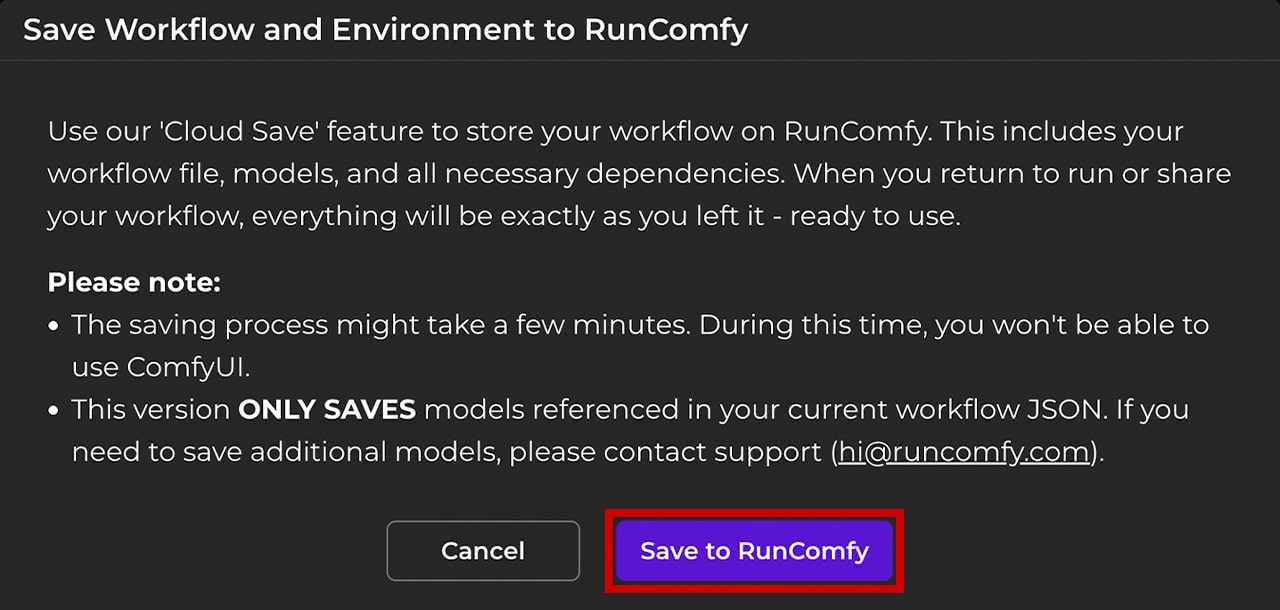
保存する際は「Save to RunComfy」をクリックし、分かりやすい名前を付けて「OK」を押してください。
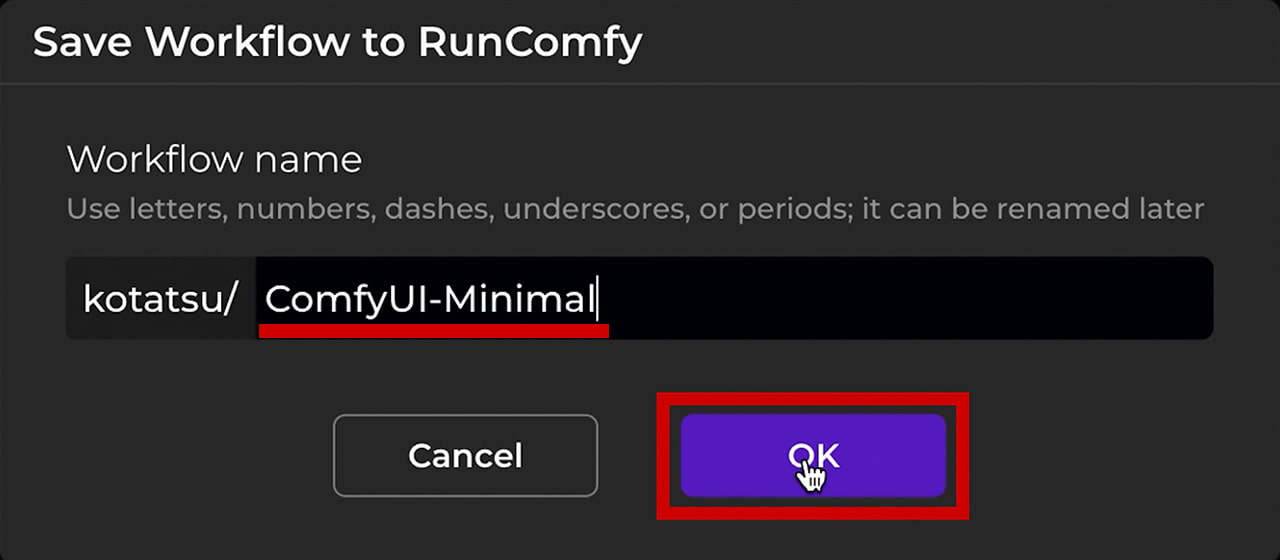
すると、保存が開始されます。
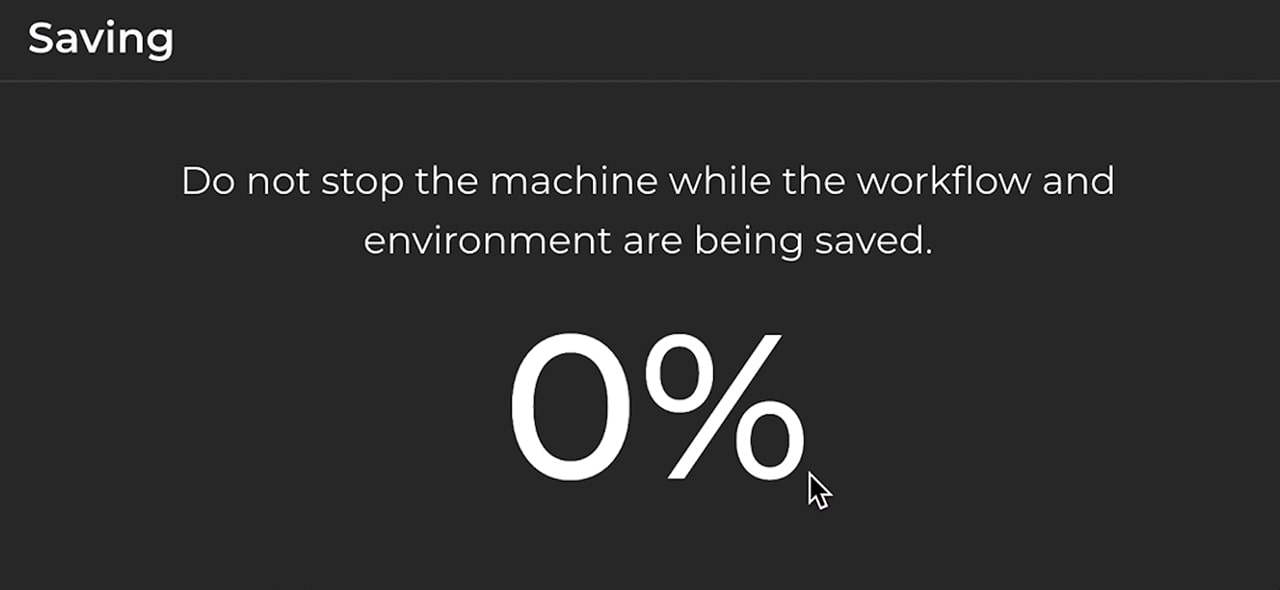
「Success」というメッセージが表示されれば、ワークフローの保存は正常に完了です。「OK」をクリックしてウィンドウを閉じましょう。
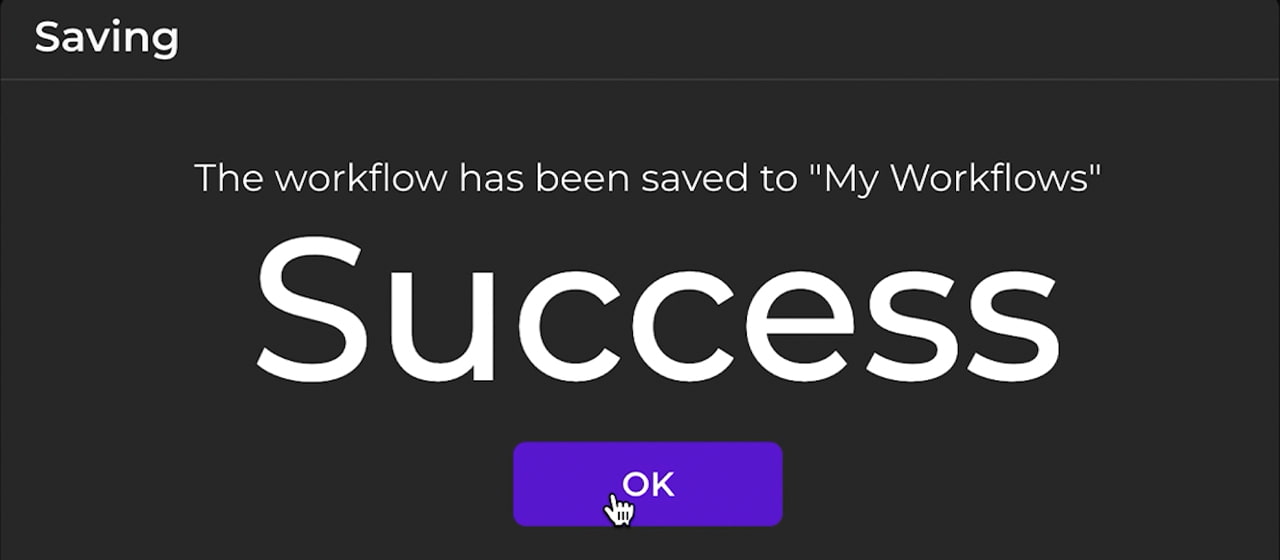
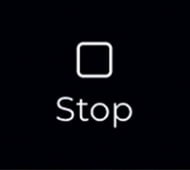
「Stop」ボタンは、起動しているクラウドPCを手動で停止する際に使用します。
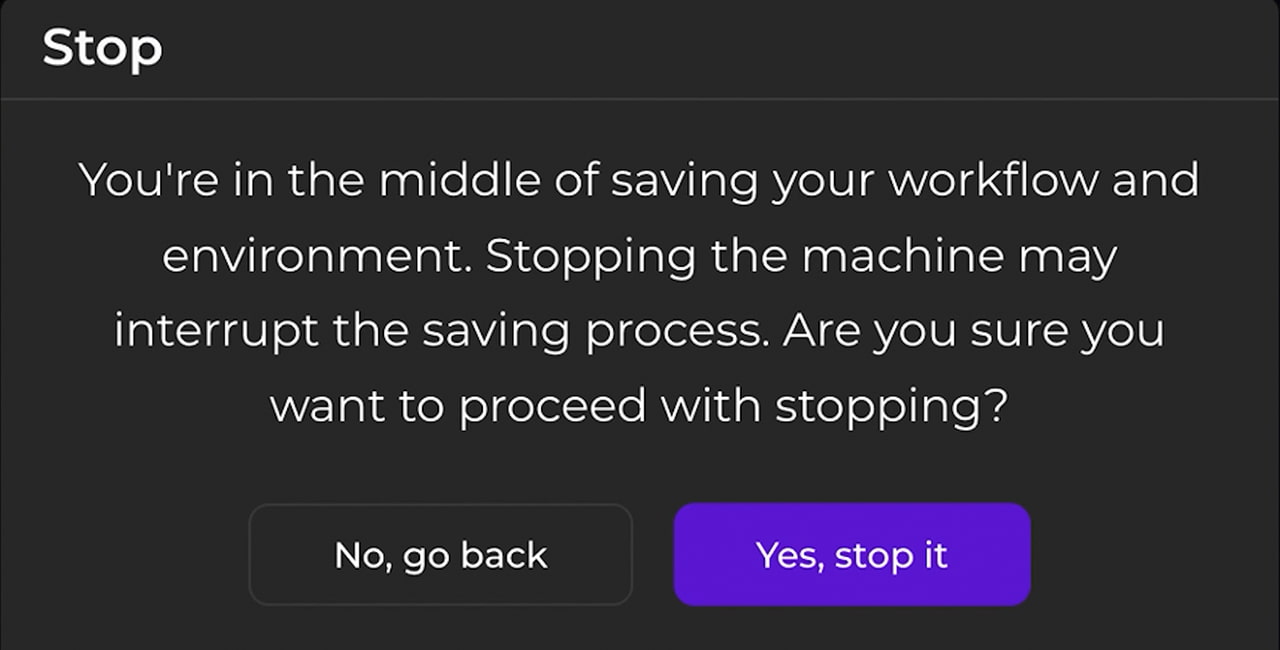
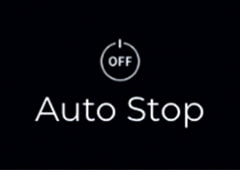
その隣にあるのが「Auto Stop」機能です。
一定時間操作がない場合に、クラウドPCを自動で停止してくれる便利な機能です。
無駄な時間消費を防ぐため、この機能はオンにしておくことをお勧めします。
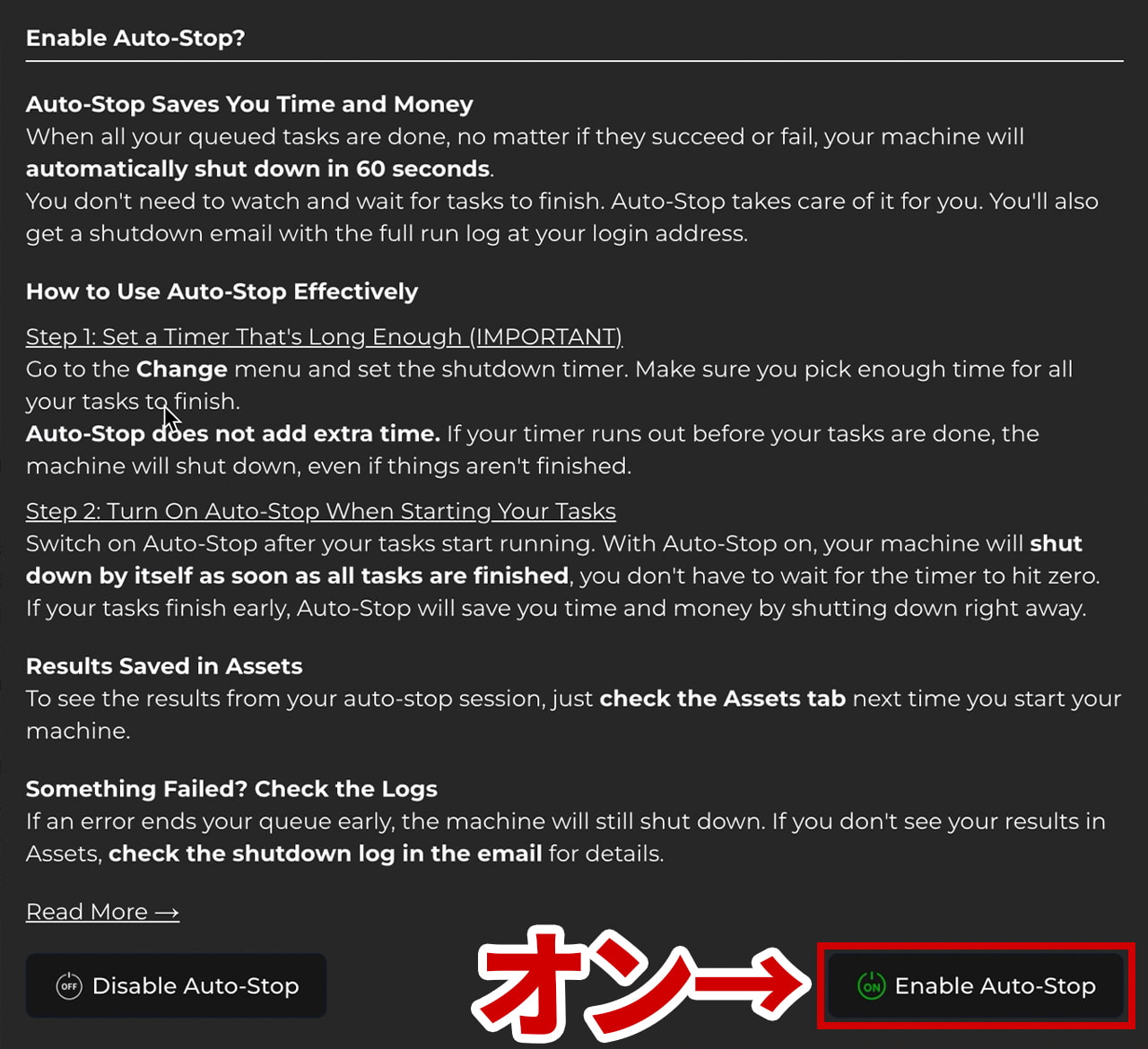
5.ComfyUIのサンプルを実行する
次に、公式が提供する「サンプルワークフロー」を使ってみましょう。
サンプルワークフローの選択
この画面には、動画生成や画像生成など、すぐに使える多種多様なサンプルが用意されています。
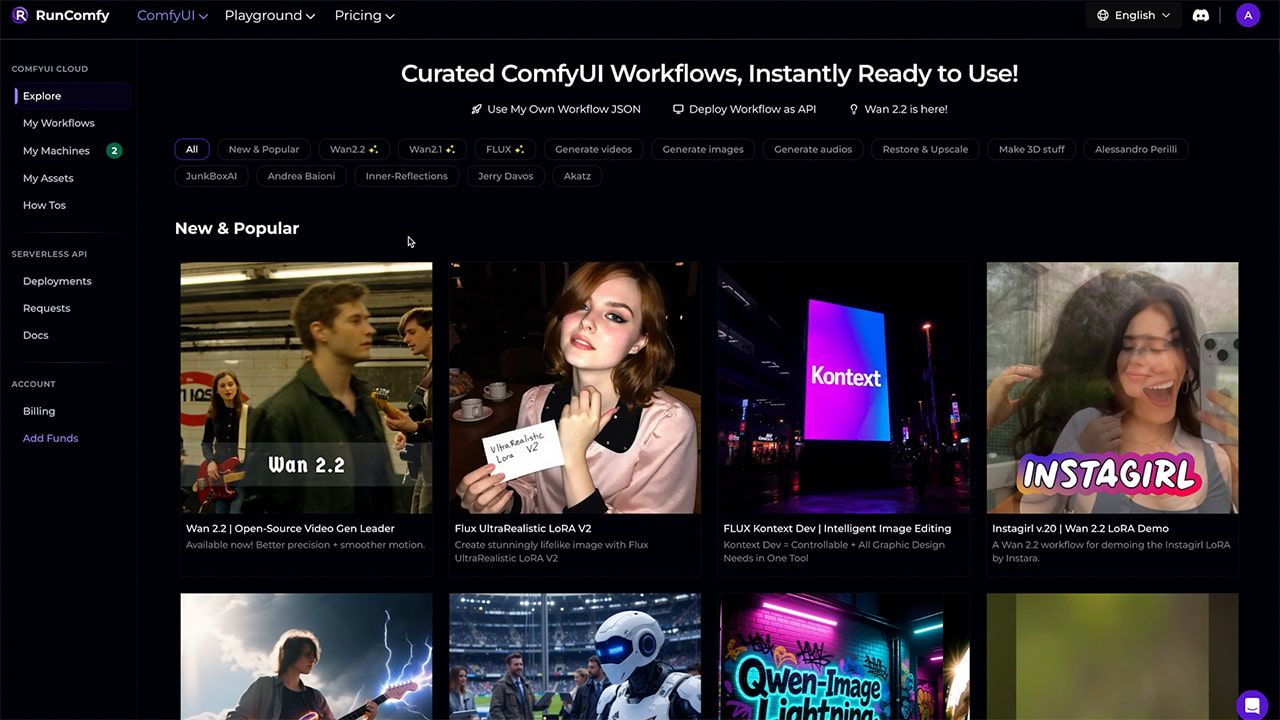
今回は、最新の動画生成モデルである「Wan 2.2」を試してみます。
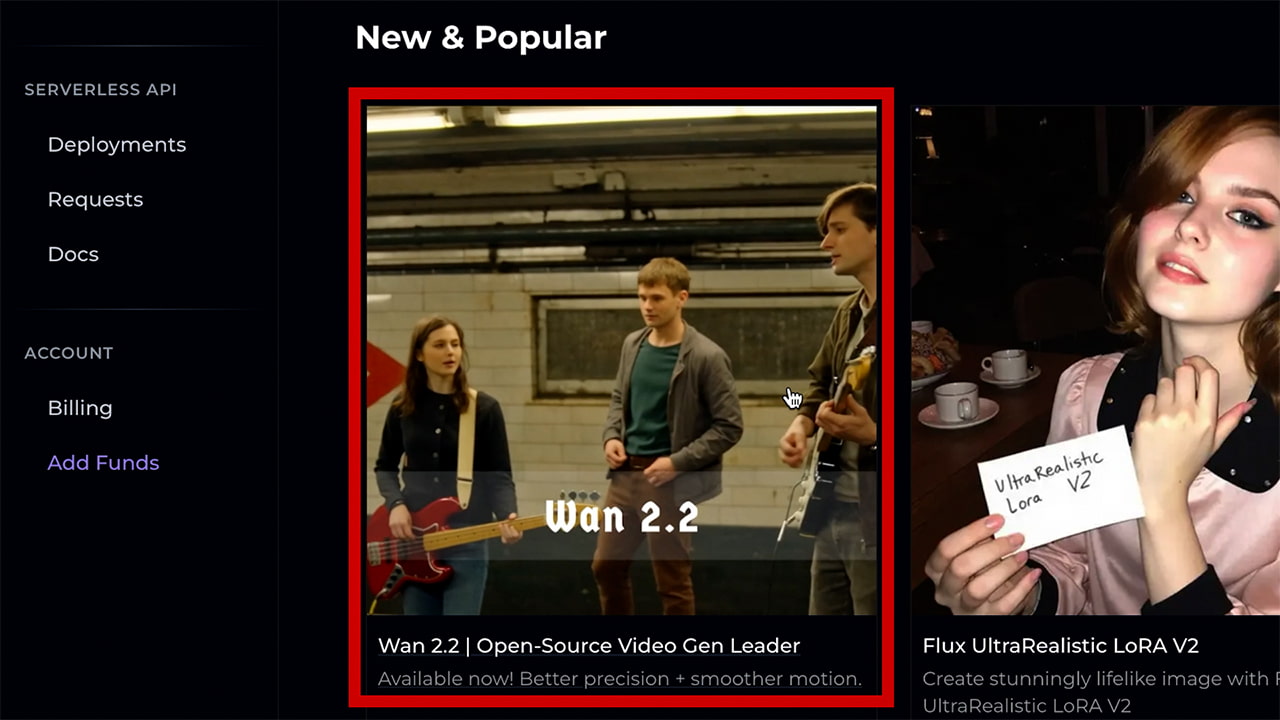
先ほどのサンプルのアイコンをクリックすると、詳細ページが表示されます。
モデルの名称や概要、どのようなワークフローで構成されているかのプレビュー、生成サンプルなどが表示されています。
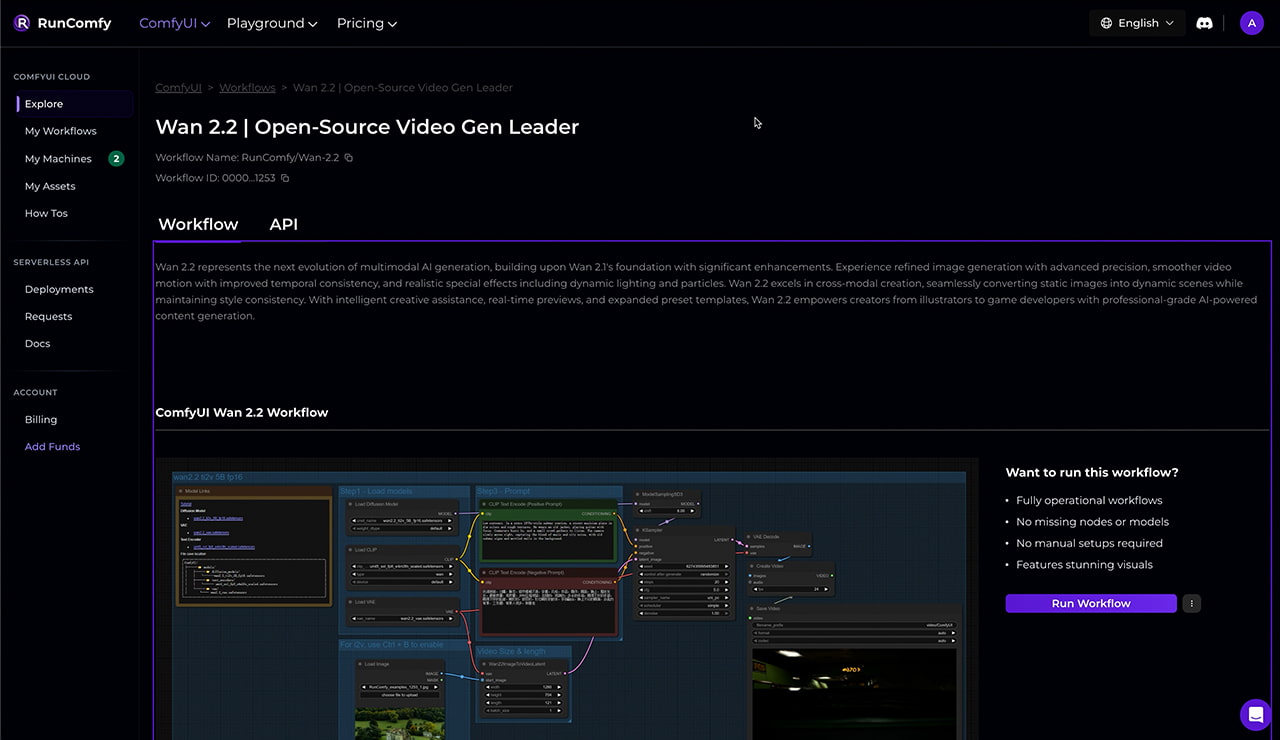
サンプルワークフローの起動
では、このワークフローを起動してみましょう。
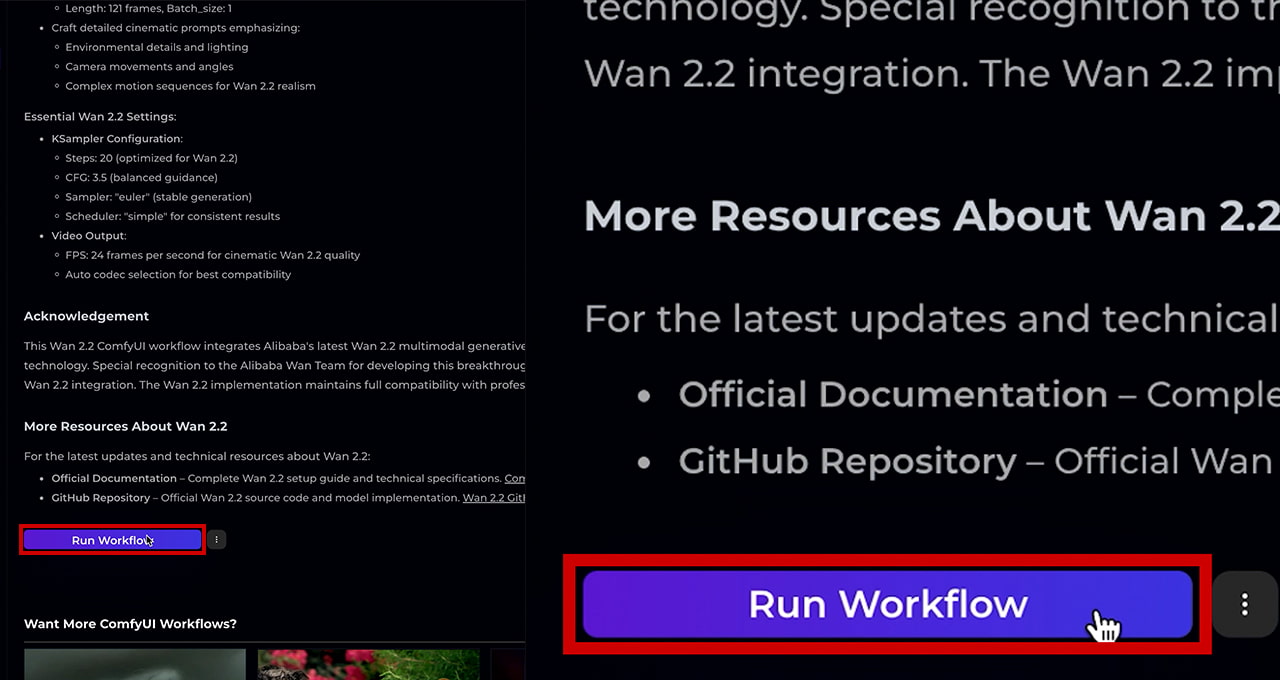
マシンの選択画面が表示されました。
今回は実際に動画を生成するため、GPUを搭載した「Medium」プランを選択します。
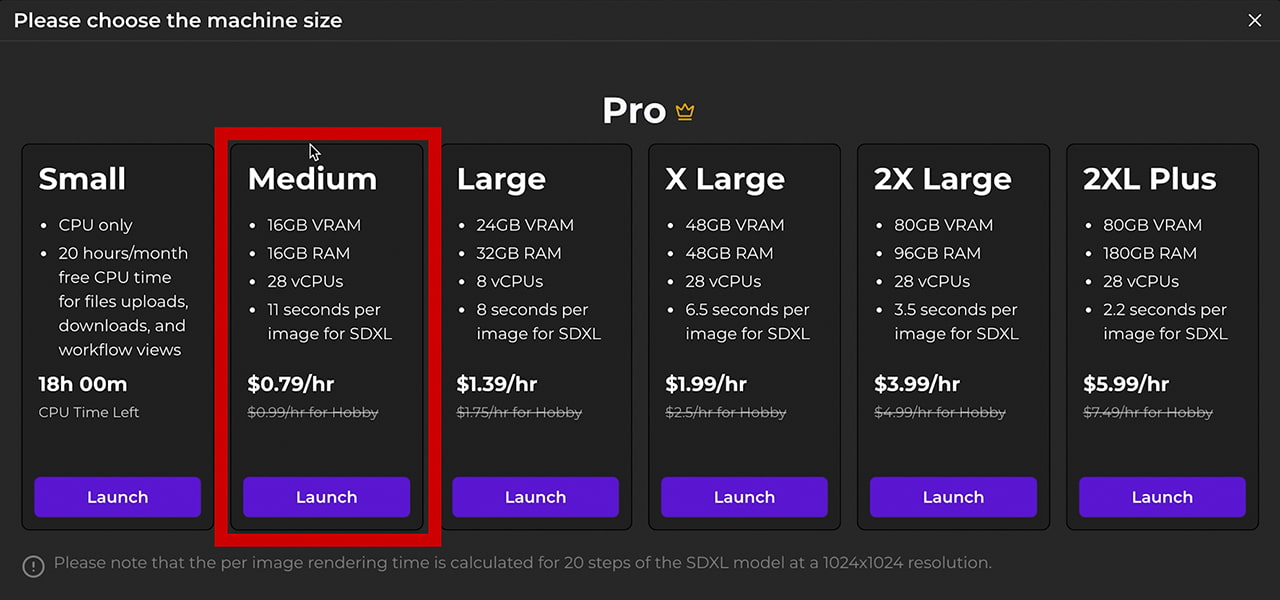
料金は1時間あたり0.79ドルですね。「Launch」をクリックします。
最後に、利用時間を設定します。利用時間に応じて、概算の料金が自動で計算される仕組みです。
今回は最低利用時間の1時間に設定し、最終確認として「Launch」ボタンをクリックします。
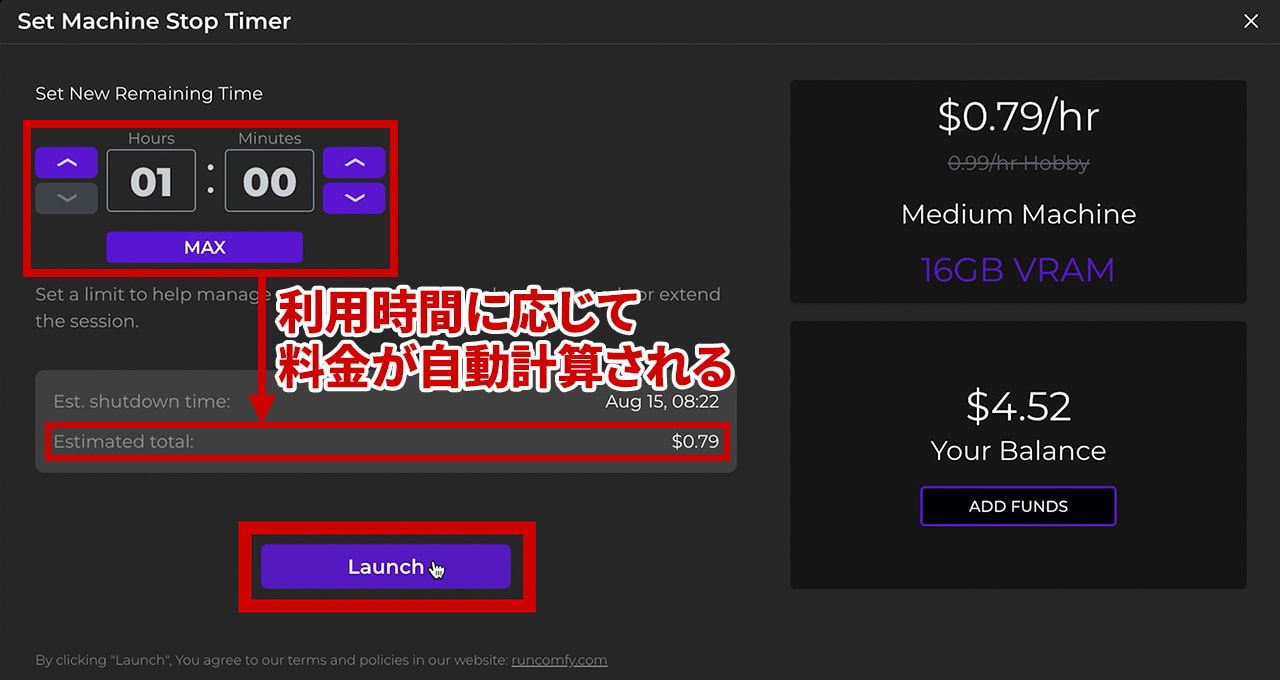
マシンの準備が開始されました。起動が完了するまで3分から5分ほどかかりますので、このまま待機しましょう。
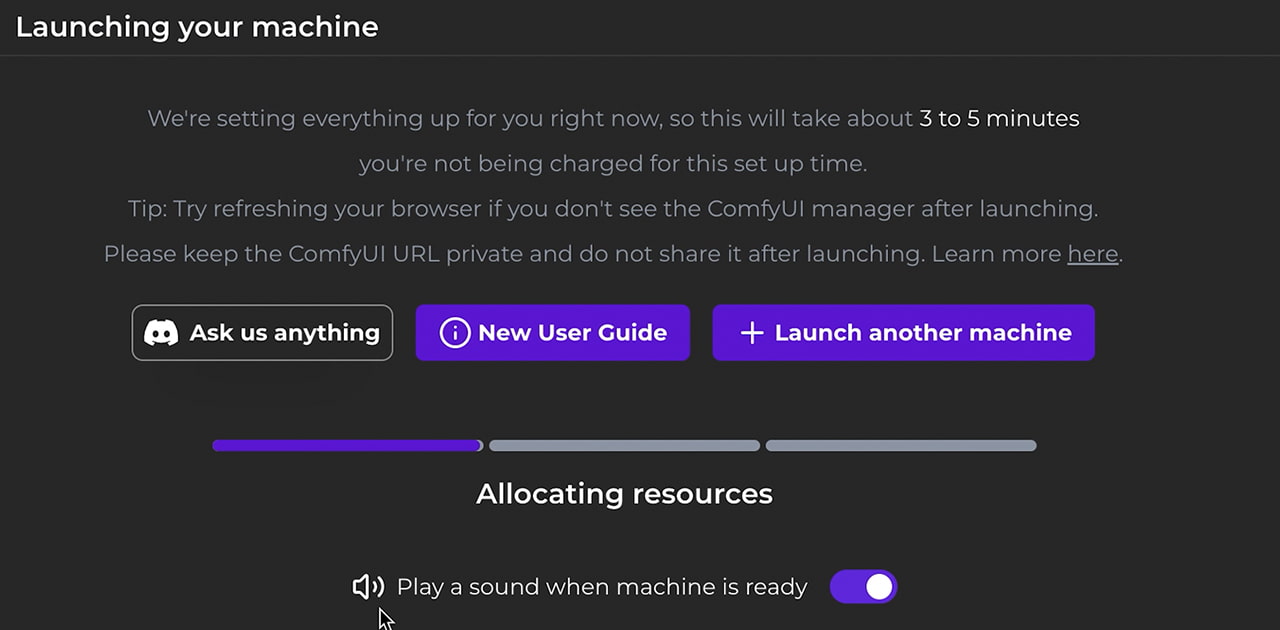
6.ComfyUIの起動~実行
これから、ComfyUIの初期ワークフローの起動とUIの解説について行います。
ComfyUI-NodesLoadedをローンチする
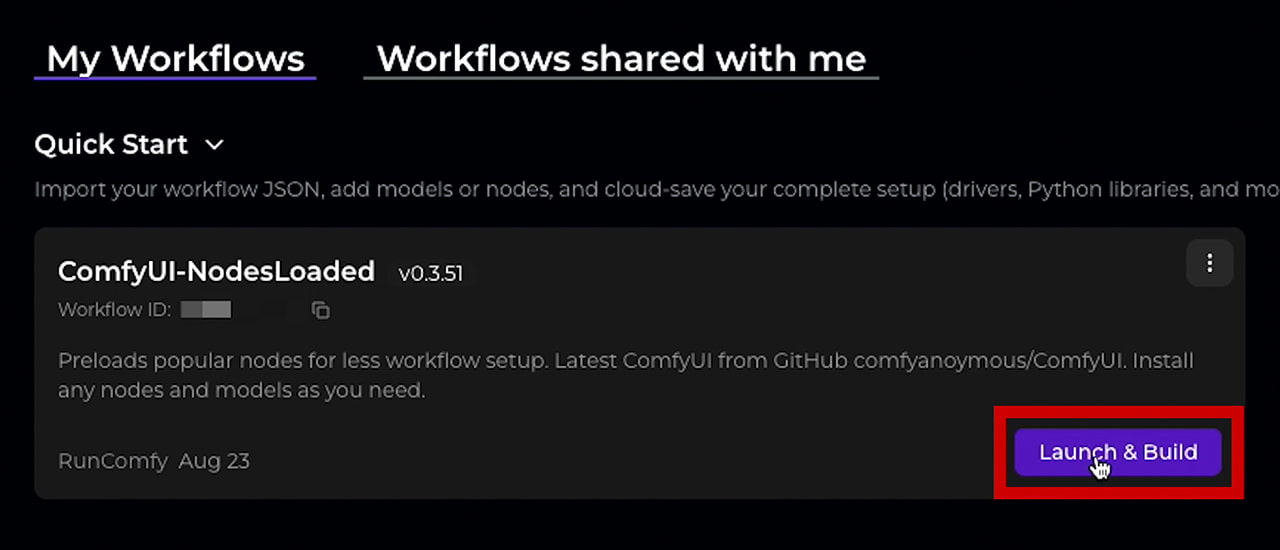
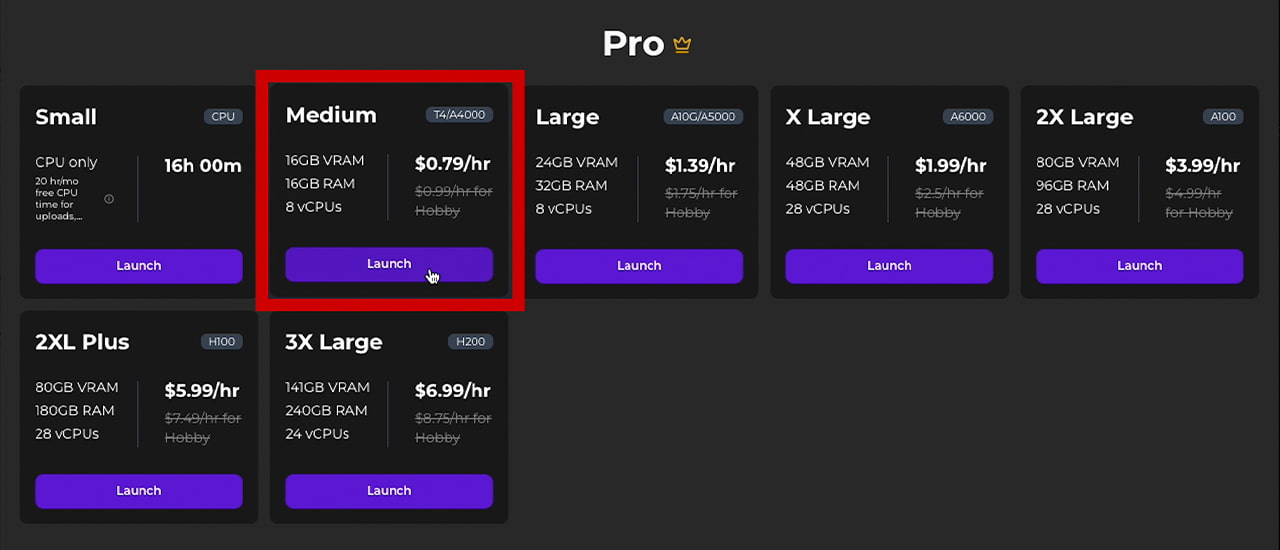
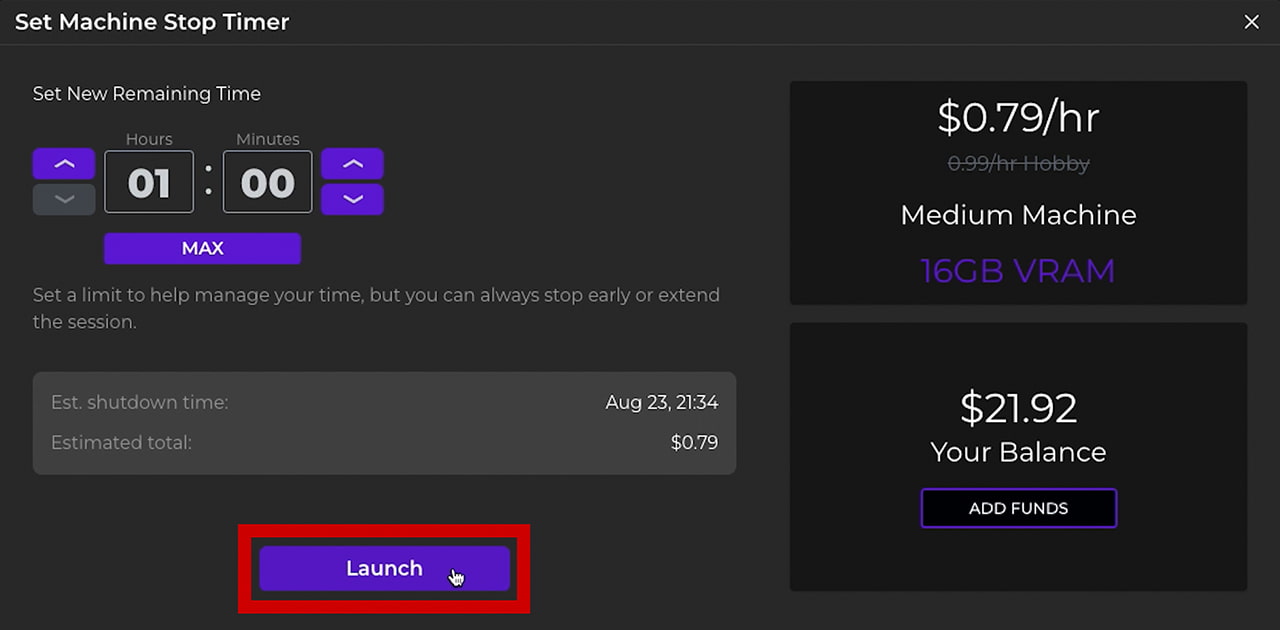
今回は利用時間を1時間に設定し、「Launch」を押します。
これで、クラウド上のPCが立ち上がります。
マシンの起動には、3分から5分ほどかかりますので、しばらく待ちます。
ローンチが完了すると、サウンドが鳴ってお知らせしてくれます。
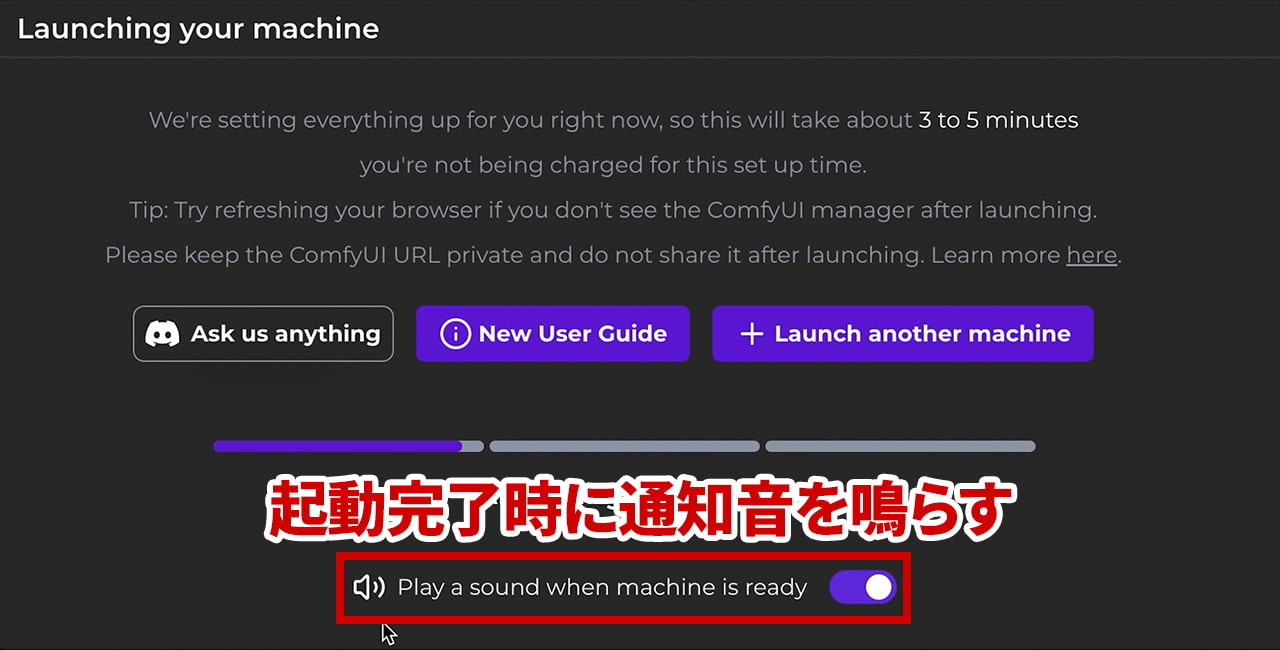
ワークフロー画面を開く
起動したマシンへのアクセスは、左メニューの「My Machines」から行います。
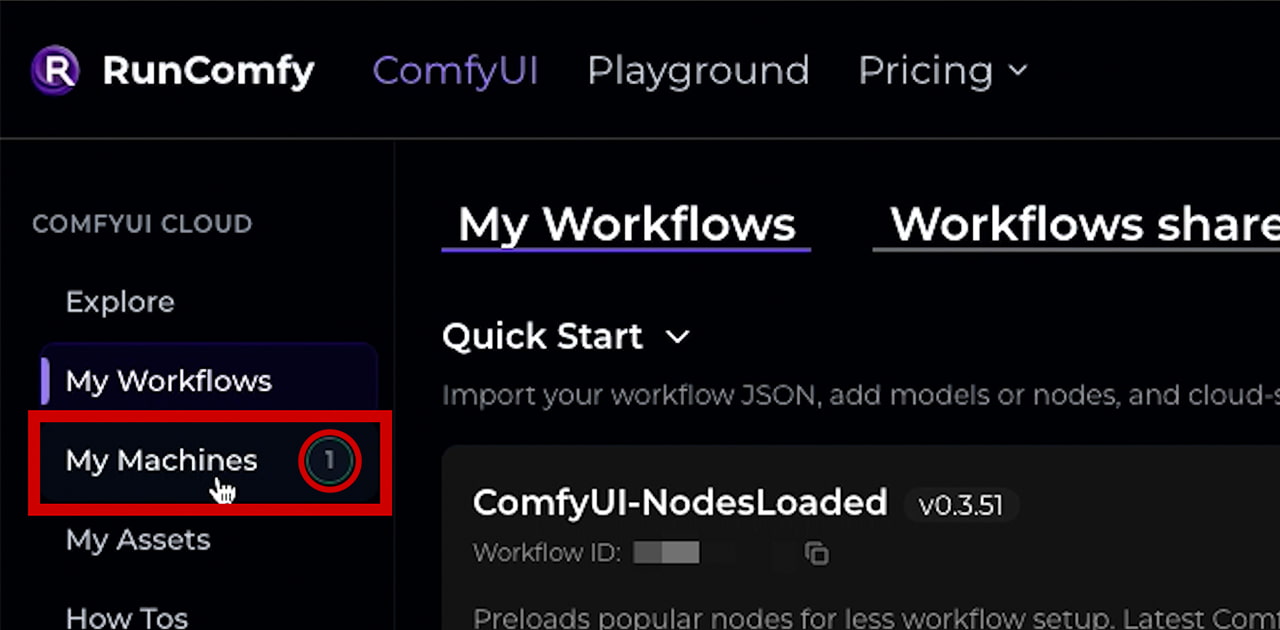
右側に「1」と表示されているのが確認できますね。
「My Machines」をクリックすると、先ほど立ち上げたMediumのPCが表示されているので、「Open」を押します。
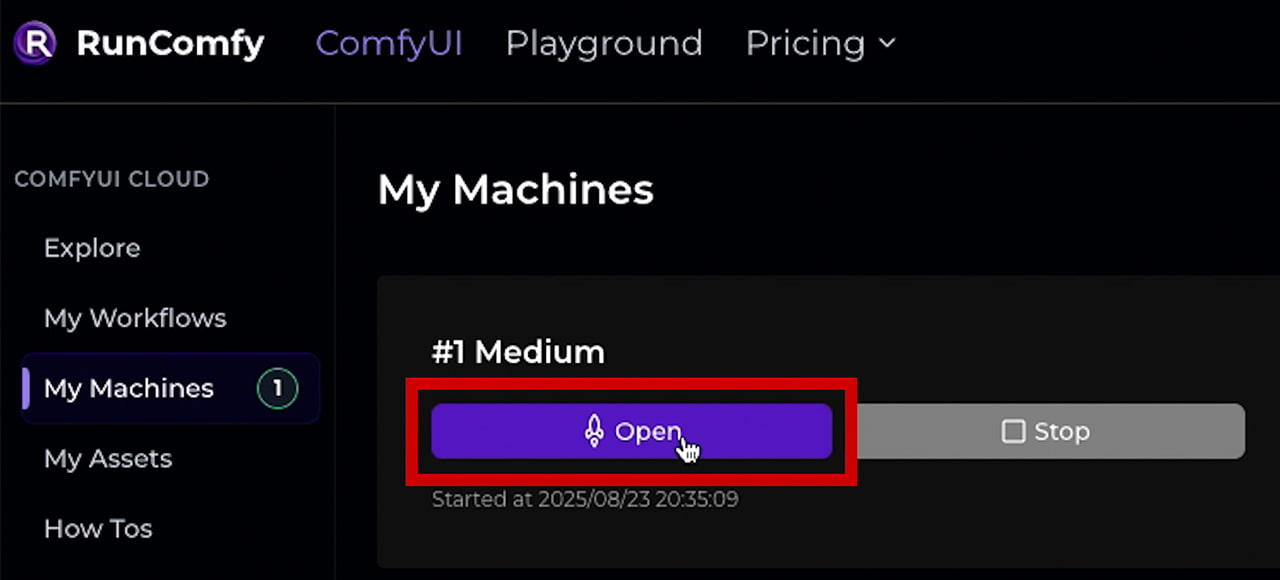
すると、少し読み込みに時間がかかりますが、ComfyUIのワークフロー画面が表示されます。
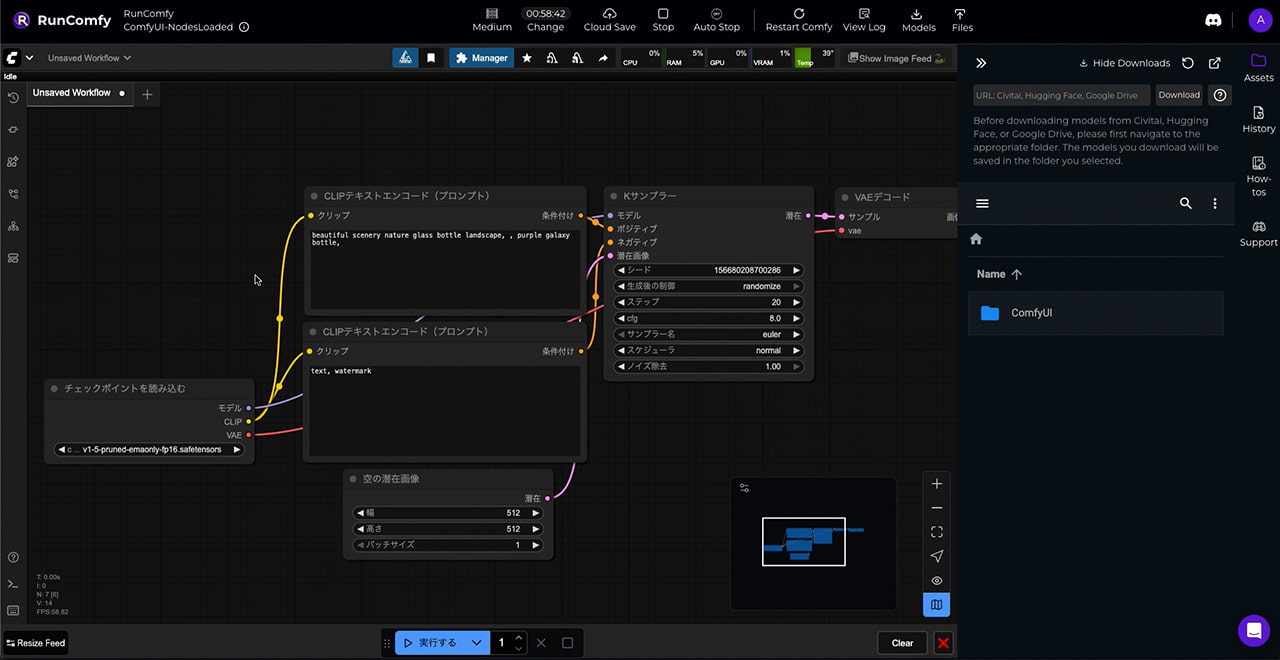
初期ワークフローの解説
ここから、この初期ワークフローの説明を行います。
チェックポイントを読み込む
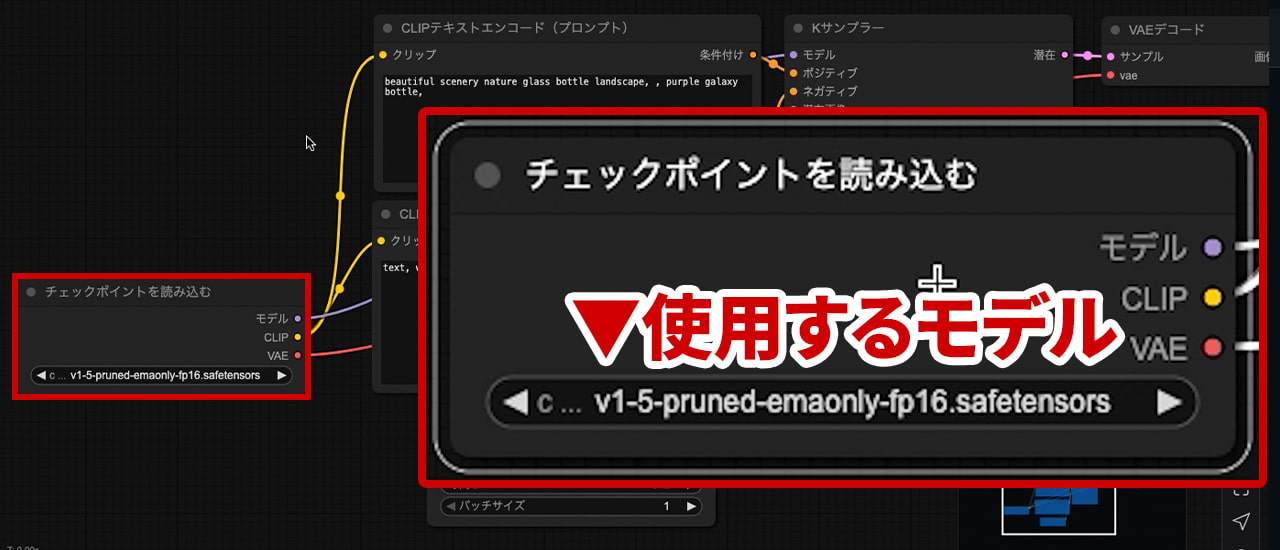
これは、使用するモデルについてのノードです。今回はStable Diffusionのv1.5が使用されています。
このモデルが、テキストから画像を生成する中核になります。
CLIPテキストエンコード(プロンプト)
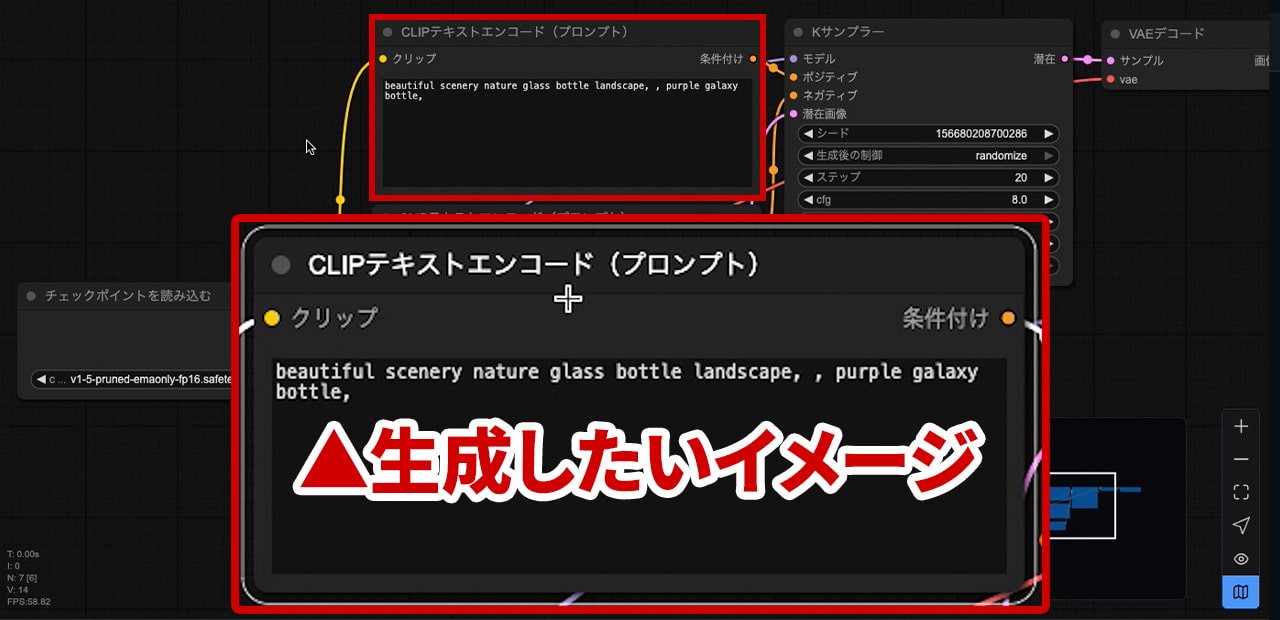
次に「CLIPテキストエンコード(プロンプト)」というノードです。
このプロンプトには、生成したいイメージについてのテキストが表示されています。
今回の例では、「beautiful scenery nature glass bottle landscape, , purple galaxy bottle,」という英文が書かれています。
日本語に訳すと「美しい自然の風景の中に紫の銀河が入ったガラス瓶」となります。
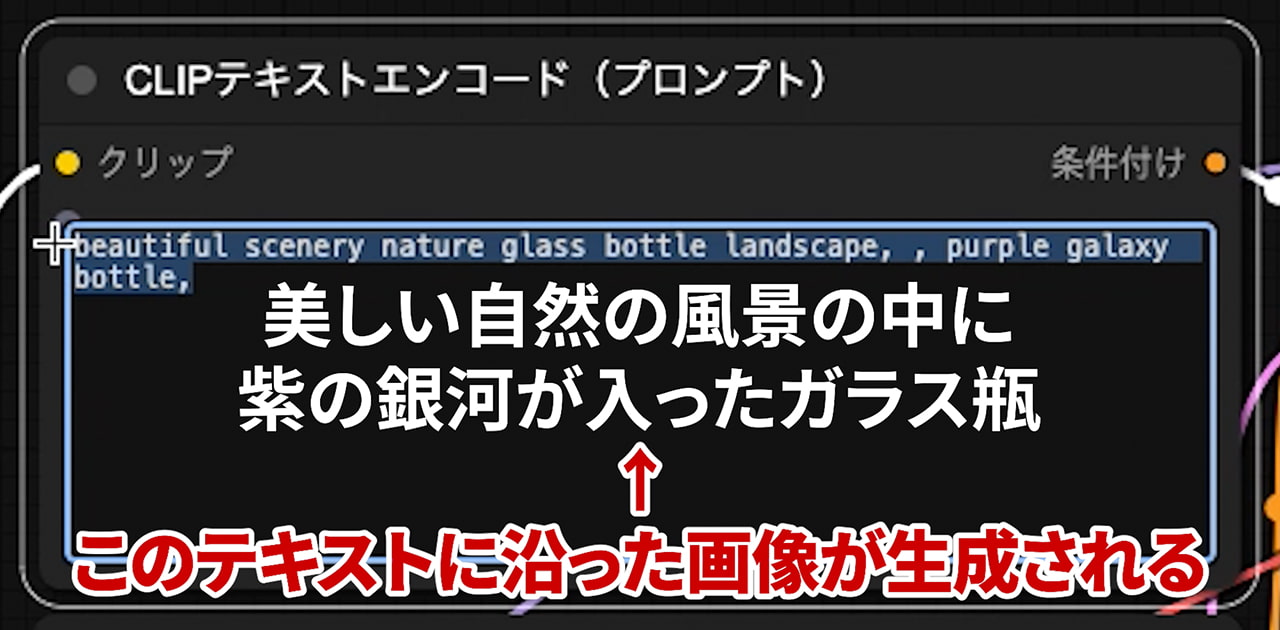
このテキストに沿った画像が生成されるわけです。
この下にあるのは、ネガティブプロンプトと言われるものです。
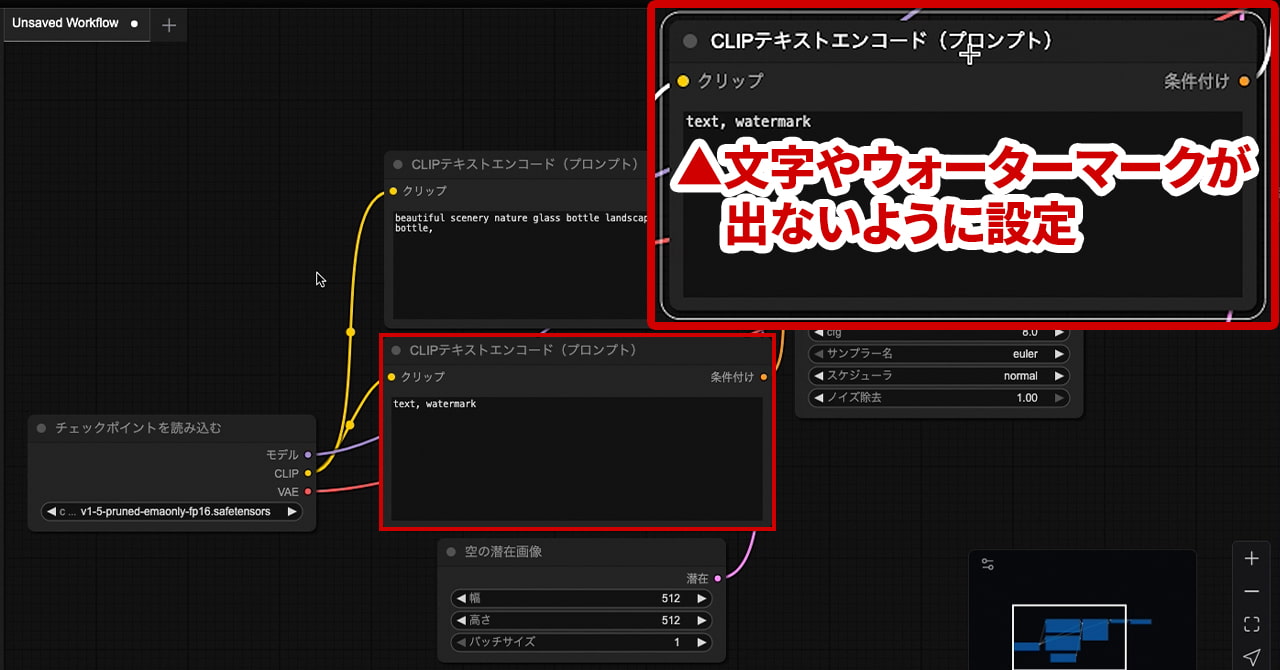
ここには「text, watermark」と書かれています。これは文字やウォーターマークが出ないように、ネガティブな要素として指示するものです。
ここに書かれたものは、生成時に極力出ないように設定できます。
空の潜在画像
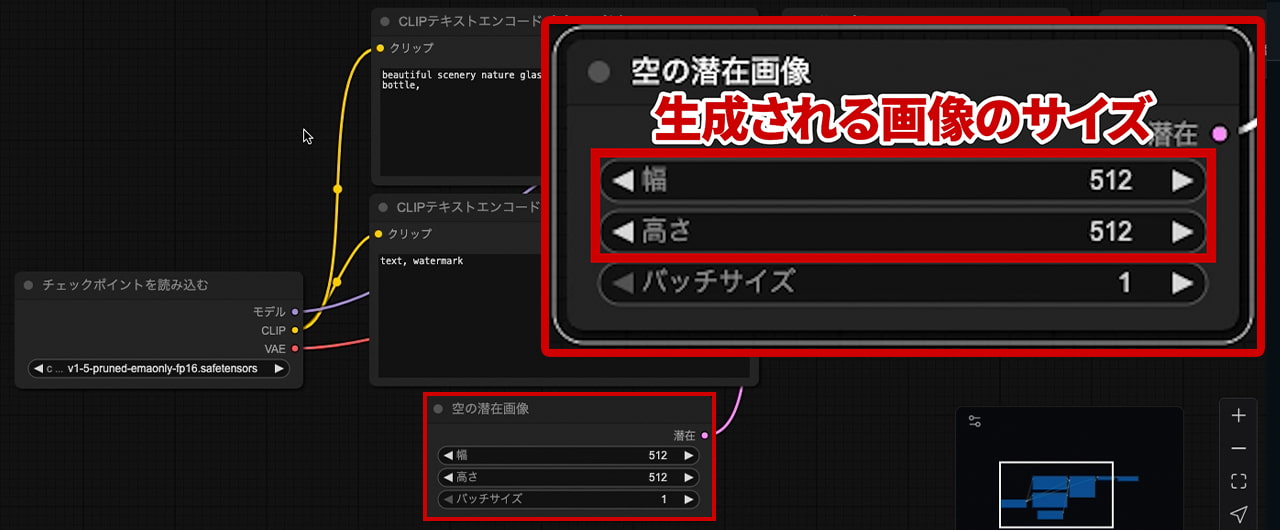
この下にある「空の潜在画像」ノードについては、幅 512、高さ 512とあります。これが、生成される画像のサイズになります。
Kサンプラー
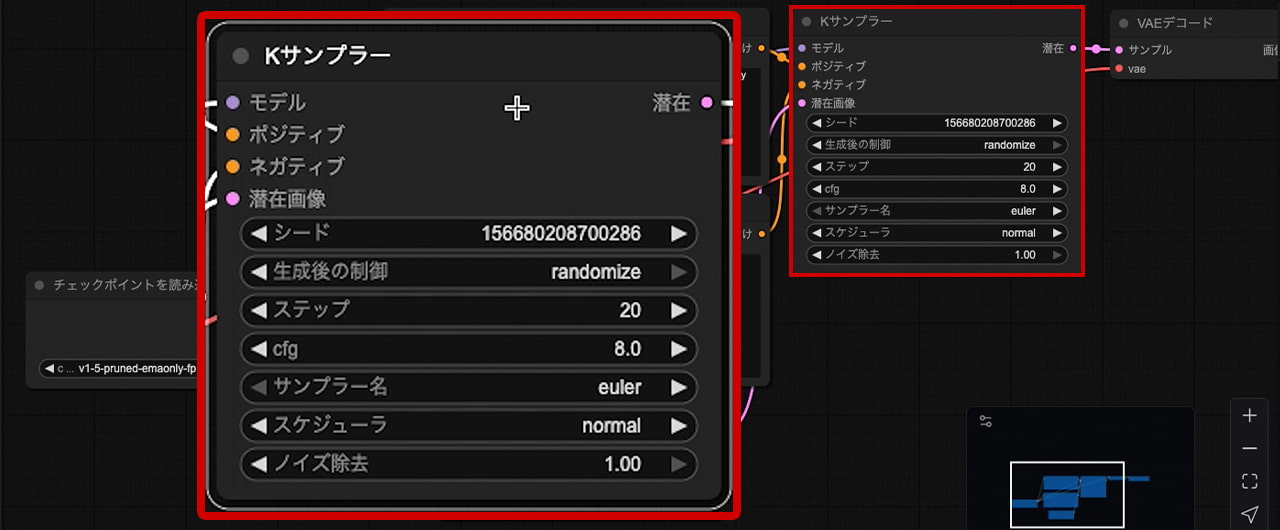
ここは生成プロセスの詳細を決めるノードです。
何回繰り返して計算をするかという回数
プロンプトで書かれた内容をどれほど忠実に守るのかという指標
この値を高くしていくと、プロンプトにより沿って生成されますが、上げすぎると自由度がなくなってしまうため、大体は初期の値で問題ありません。
画像を作るときにノイズを少しずつ取り除いていく計算方法
20ステップなら、20回に分けて少しずつ画像をきれいにしていきます。方式はいろいろ選べますが、最初はデフォルトのままで大丈夫です。
VAEコード
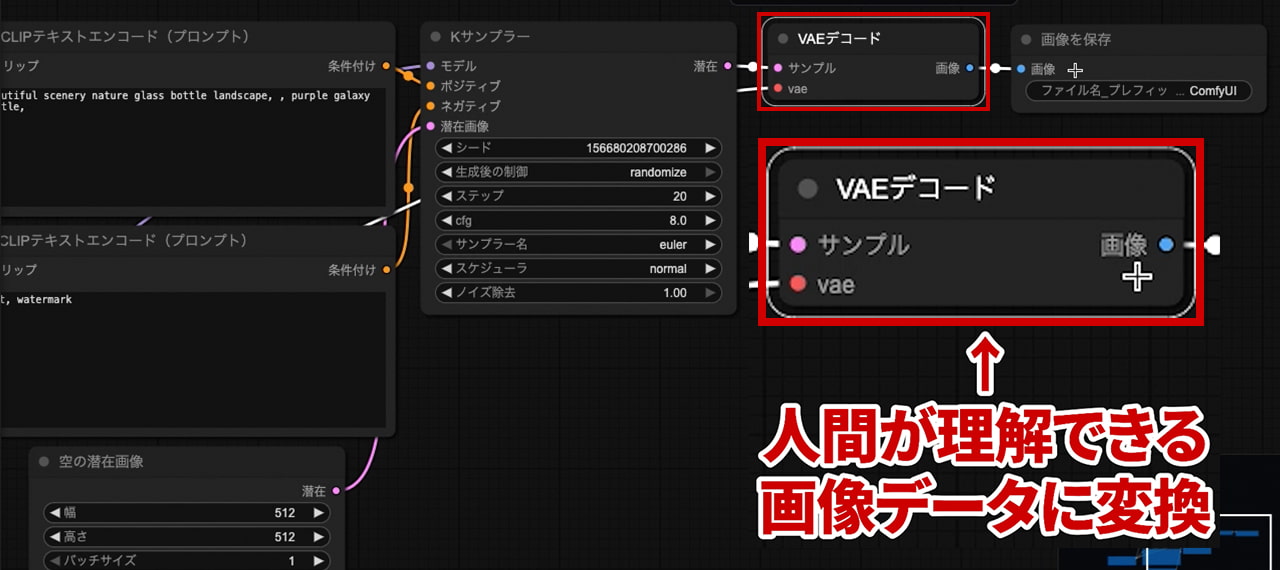
先程の「Kサンプラー」で生成された値というのは、人間が理解できない高次元なデータになっています。
それをこの「VAEデコード」というノードに入れることで、私たちが理解できる画像のデータに変換されます。
画像を保存

最終的に「画像を保存」ノードで画像が保存されます。
ワークフローの実行
それでは、このワークフローを実行してみましょう。
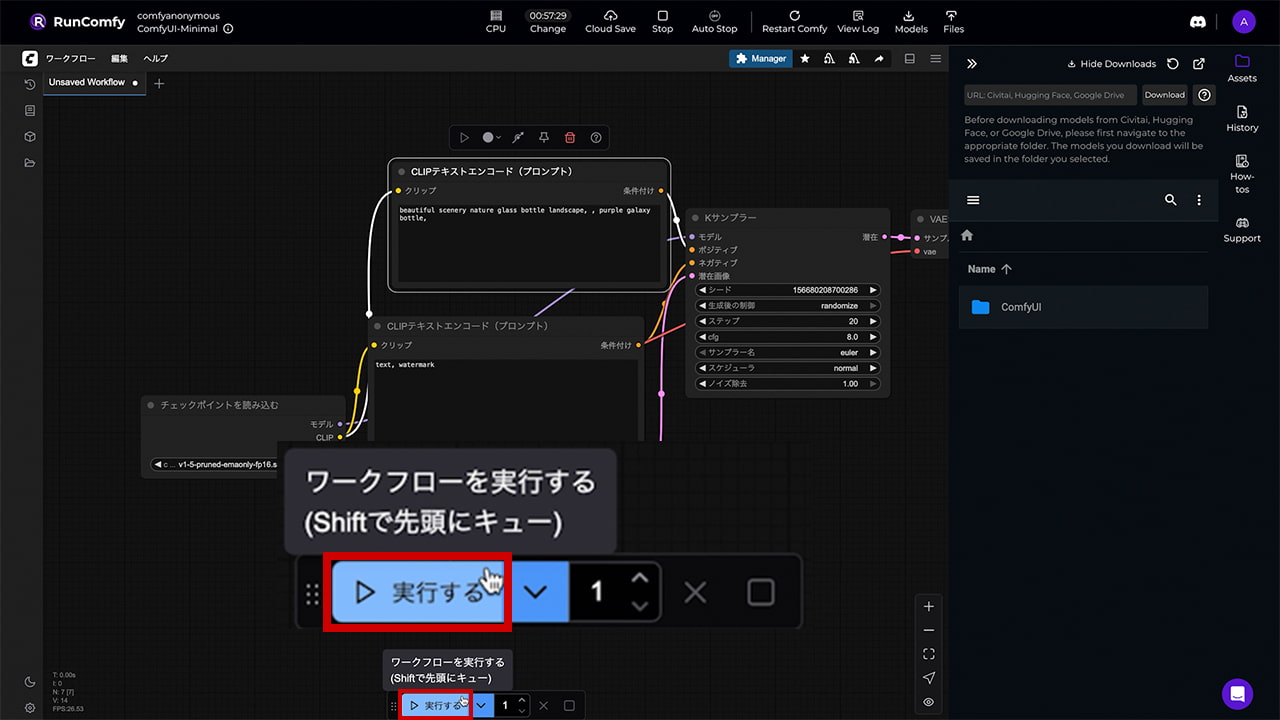
「実行する」ボタンを押すと、実行が始まります。
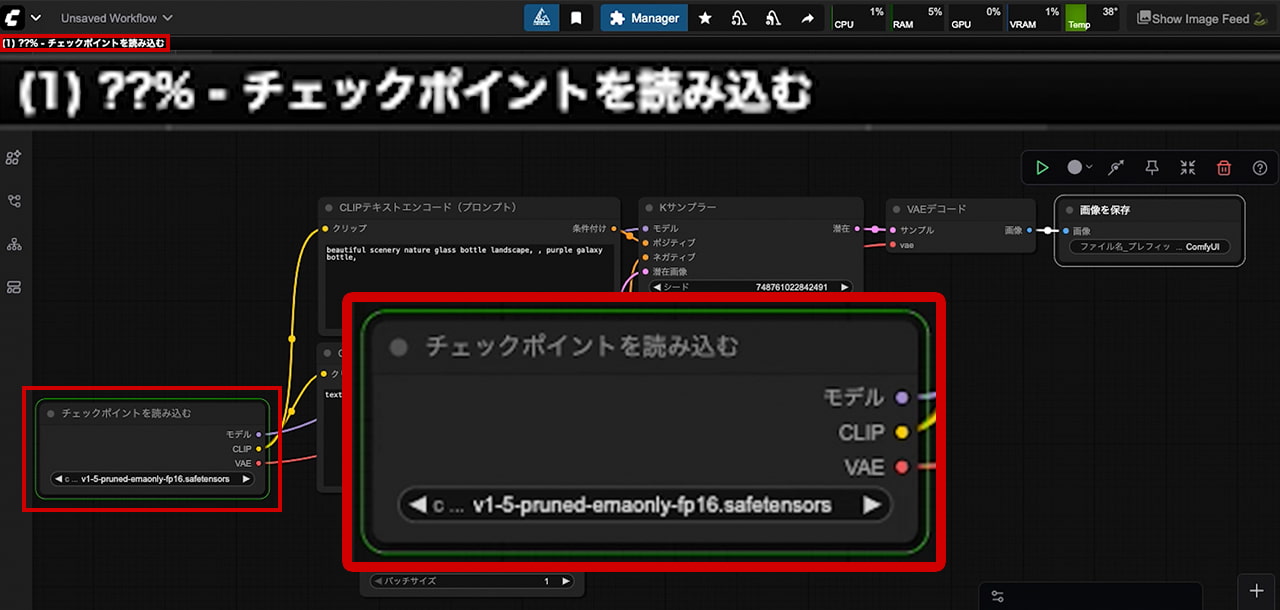
すると、今どのノードが実行されているかがわかるようになっています。
生成後は、各ノードの上にかかった時間が表示されます。
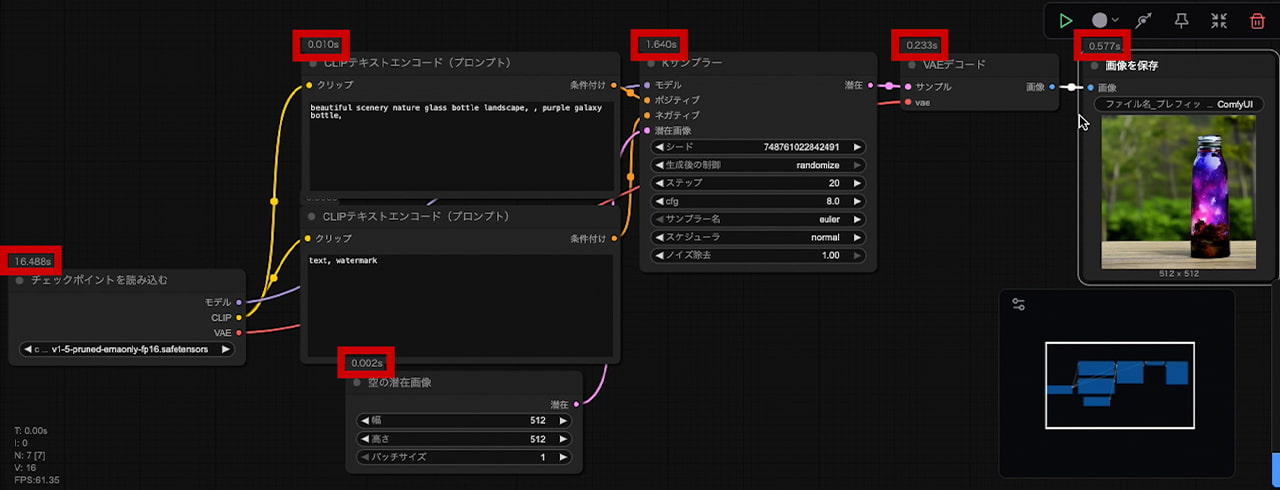
今回のMediumのPC環境では、下記のような結果となりました。
- モデルの読み込みに16秒
- プロンプトにはあまり時間がかかっていない
- Kサンプラーの実行には1.6秒
- 最終的な変換と画像保存で0.5秒
画面下に画像生成結果が出てきます。
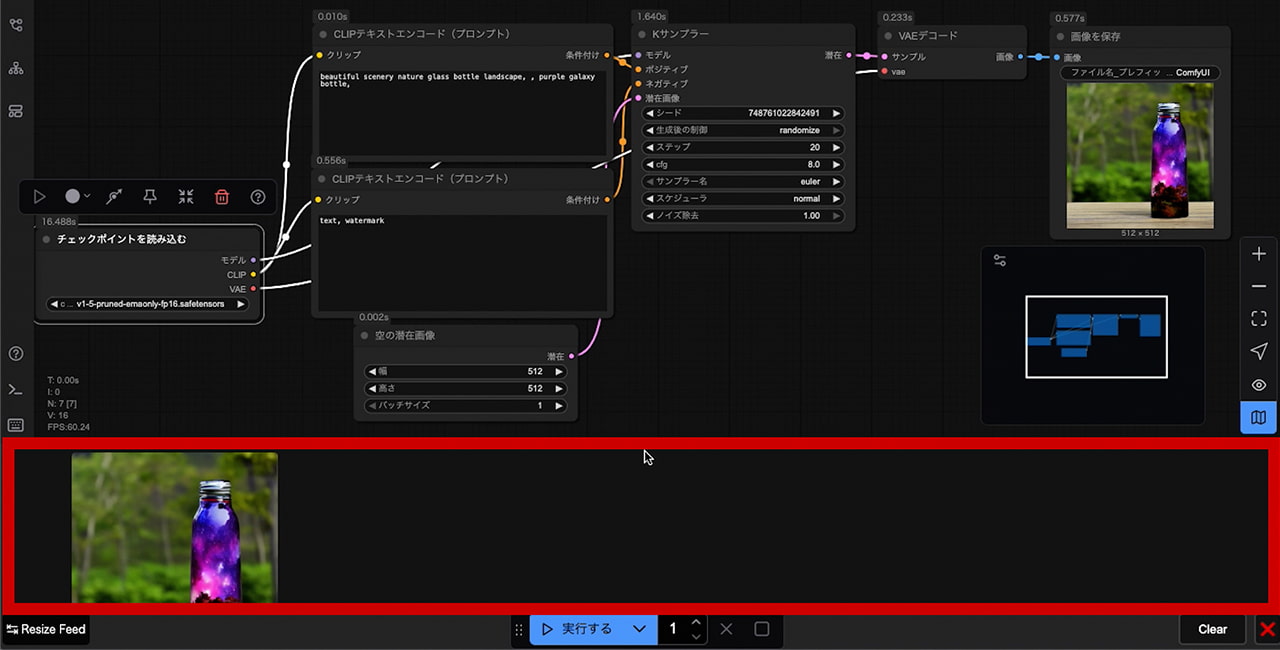
動画など処理が長い場合は、左メニューにある「キュー」というところに生成中のものが表示されます。
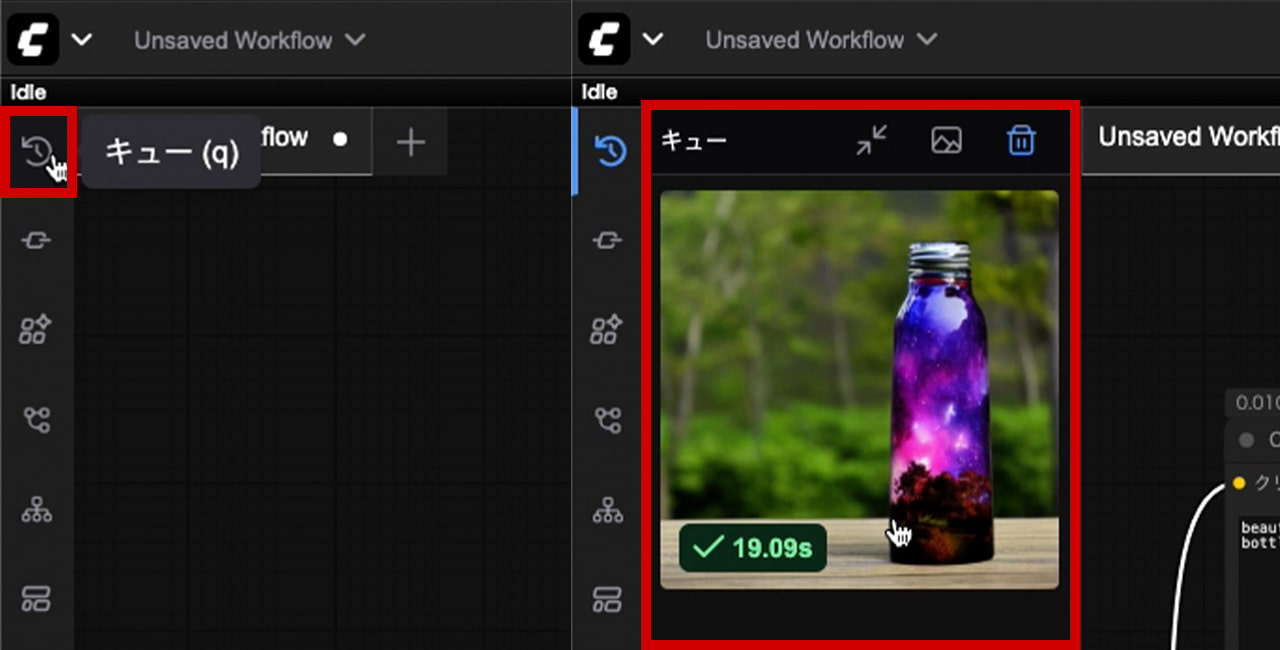
もう一度実行してみると、キューに実行中のワークフローが溜まっていきます。
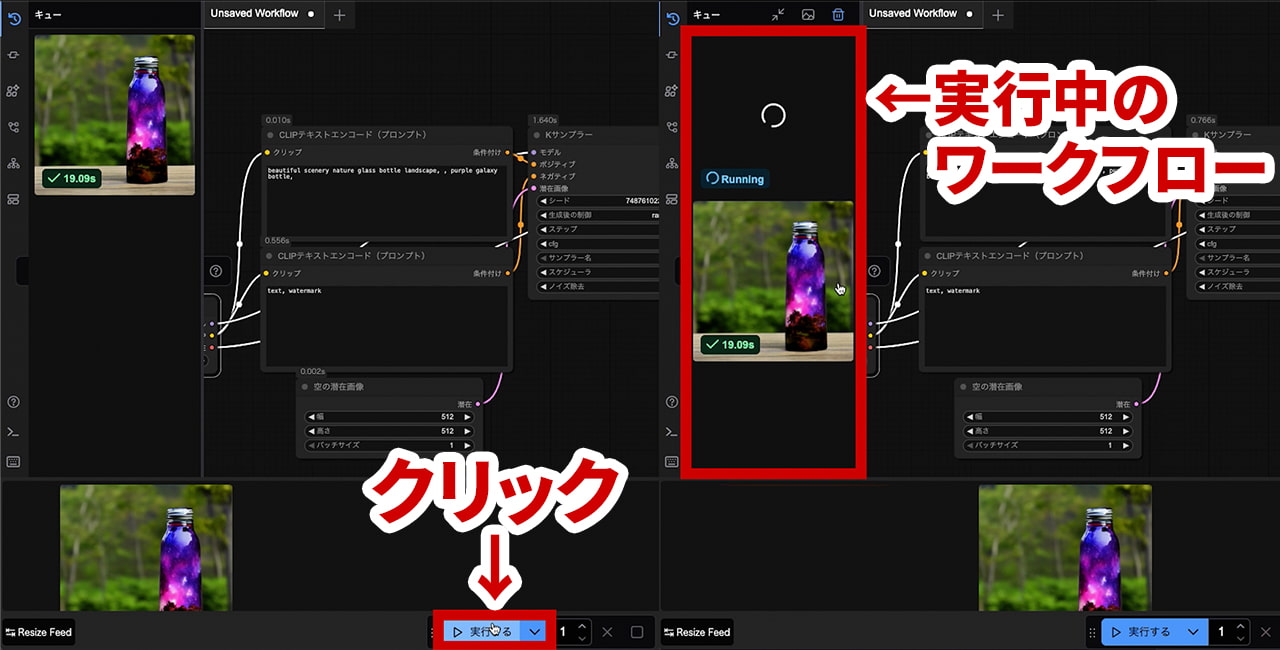
7.ComfyUIの便利なTIPS
ComfyUIにおける便利なTipsについて解説していきます。
マウスオーバーで説明表示
ノードの上にカーソルを合わせてしばらく待つと、そのノードの簡単な説明が表示されます。
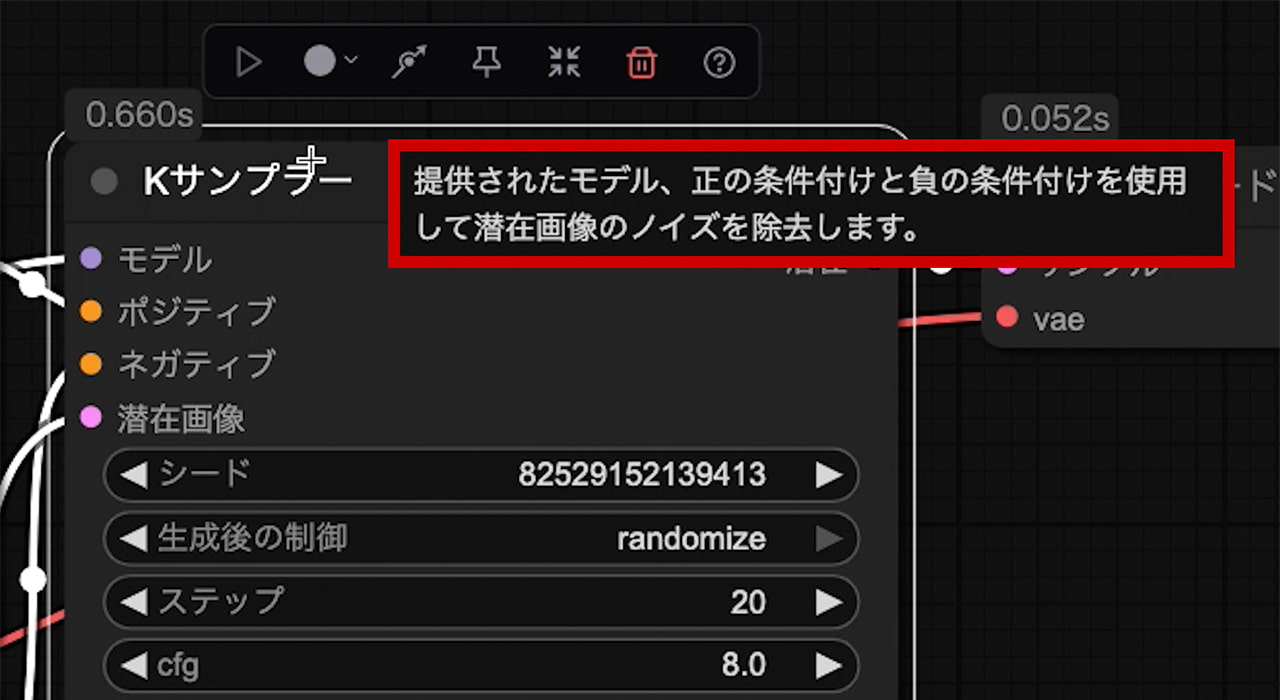
この機能はノードの概要だけでなく、シード値のような各パラメータの上でも、その役割についての解説が表示されます。
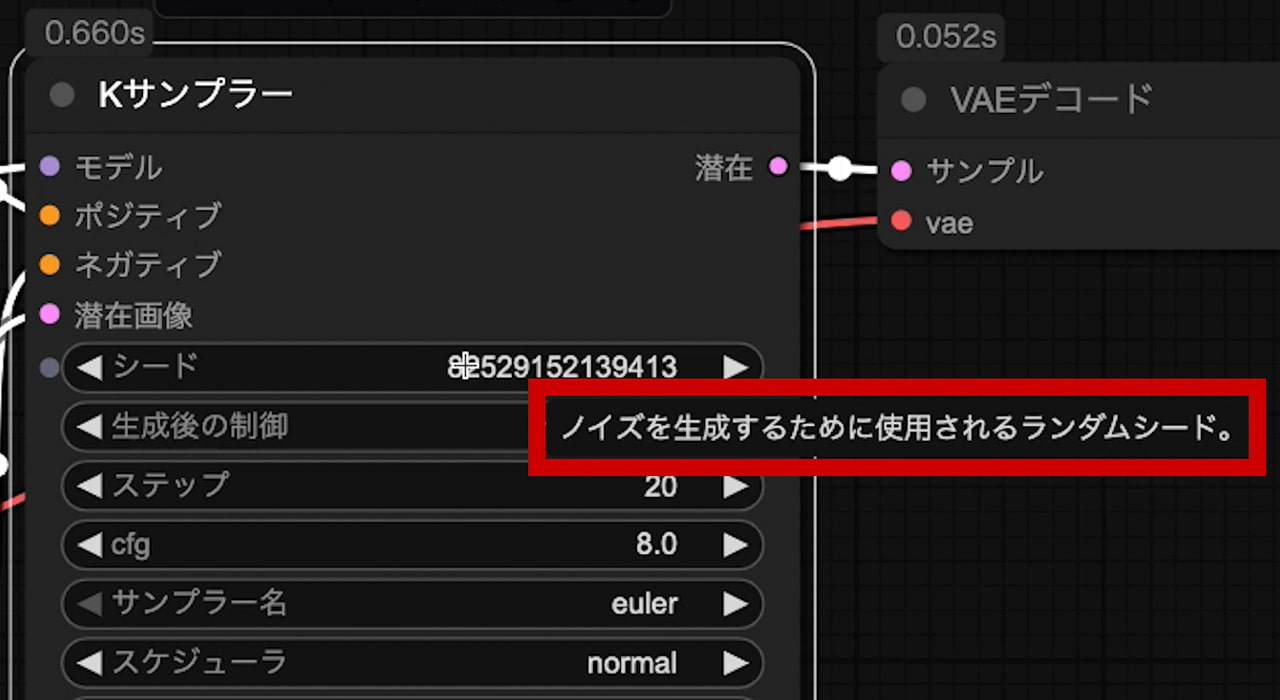
分からないパラメータがある場合は、カーソルを合わせることで、簡単な解説を見ることができます。
ヘルプを確認する
もっと詳しい解説を知りたい場合は、ノードの右上にある「ヘルプマーク」をクリックします。
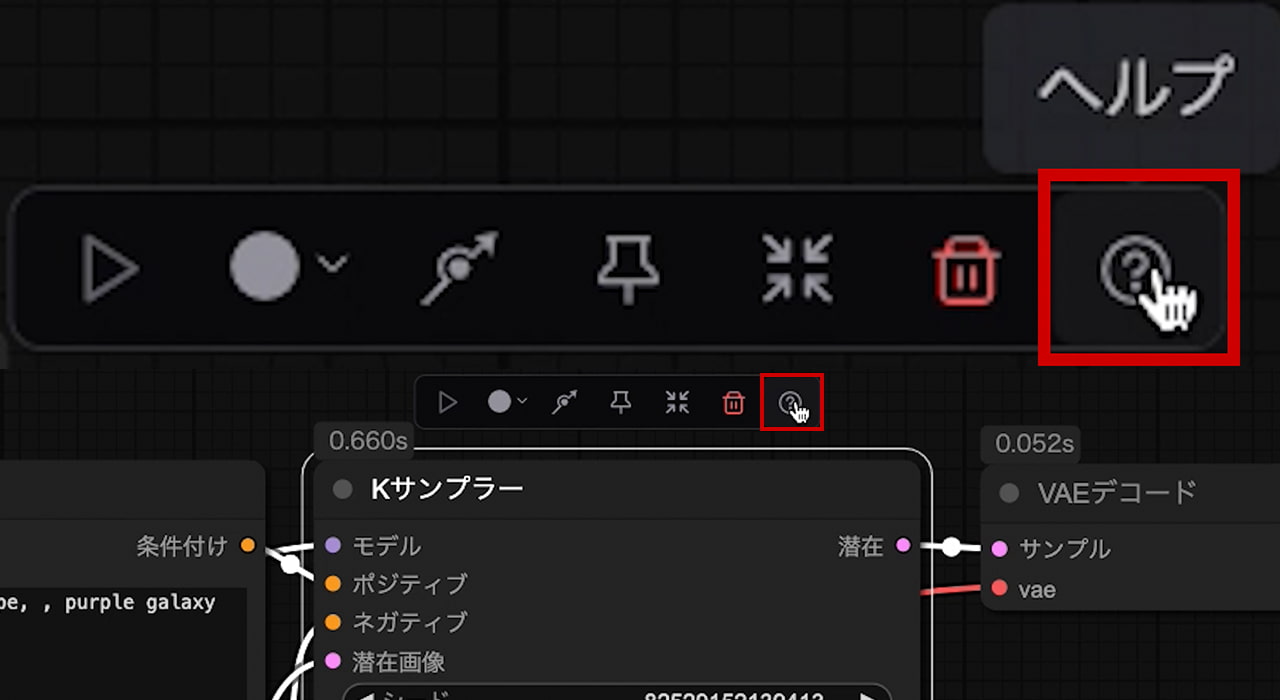
すると画面の左側に、このノードの概要や入力、各パラメータについての詳細な説明が表示されます。
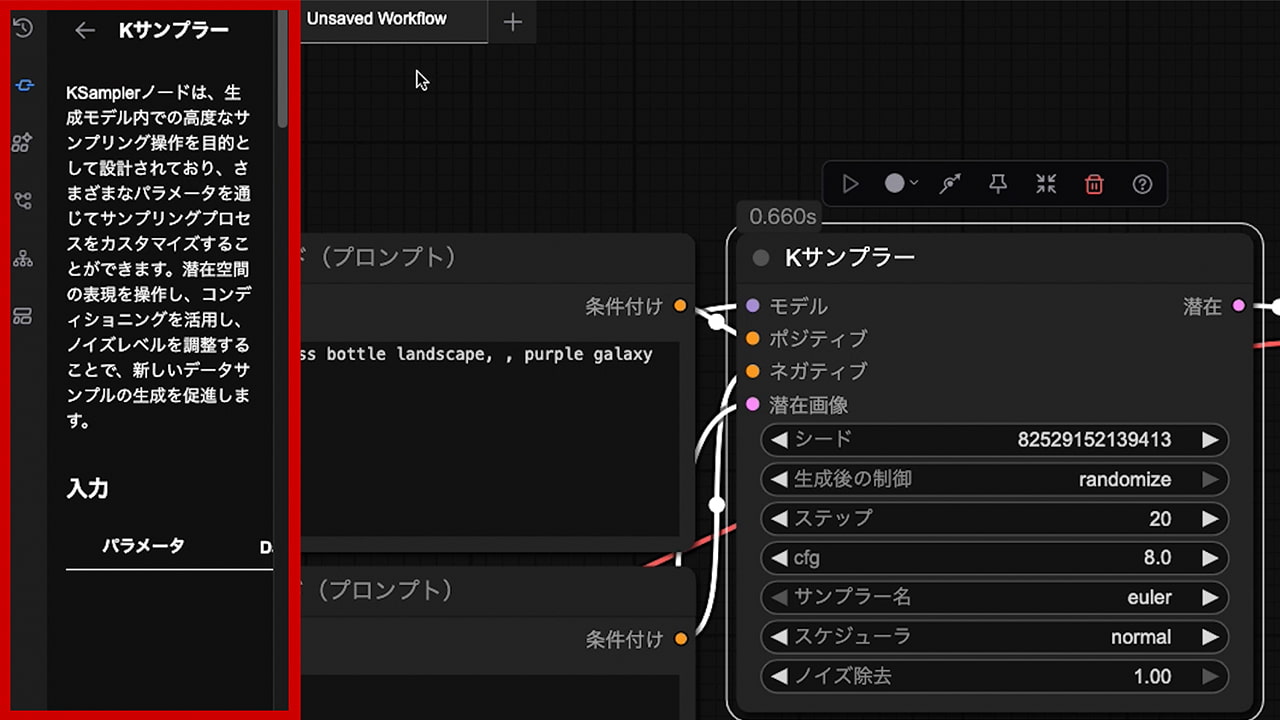
画像保存先のフォルダやファイル名を指定する
「画像を保存」するノードですが、ここのファイル名は自由にカスタマイズが可能です。

デフォルトでは「ComfyUI」と書かれていますが、「ComfyUI/test/」と入力すると、「ComfyUI」の中に「test」フォルダが作られ、その中に保存されます。
さらに「%date:yyyyMMdd%」と続けると、年・月・日でフォルダが自動的に作成されます。2025年10月5日であれば、「20251006」という表記になります。
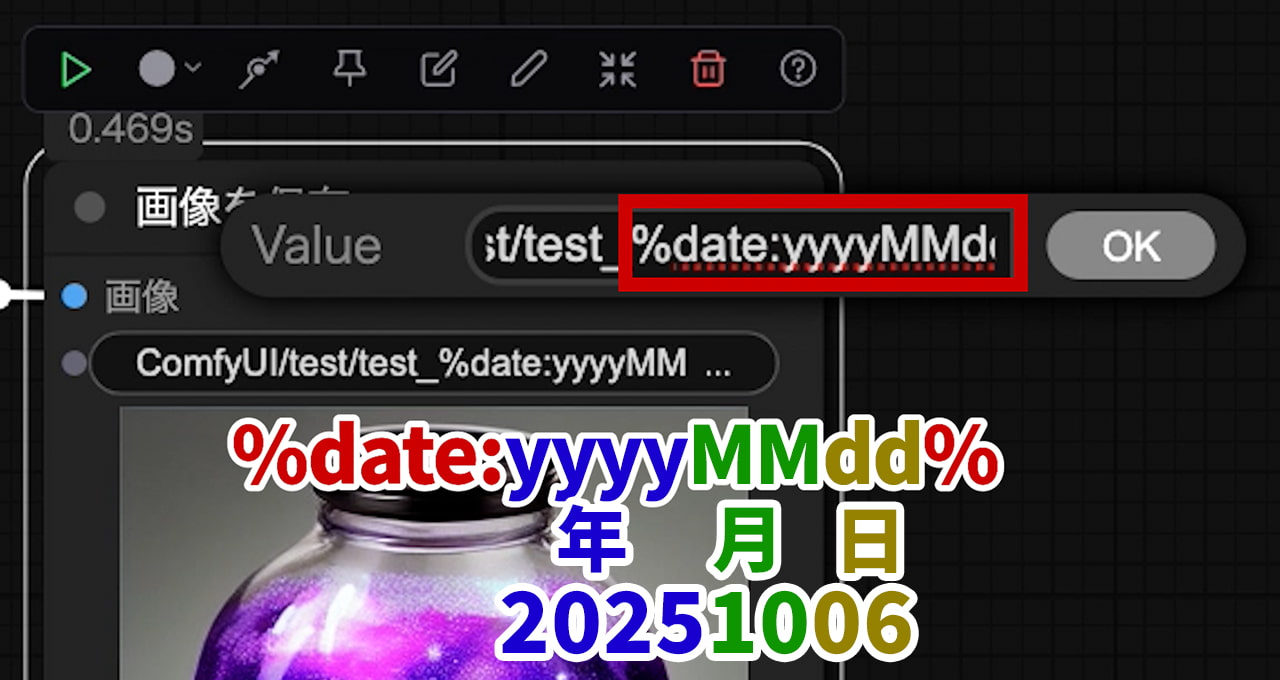
続けて「%date:hhmmss%」と入力すれば、ファイル名が時・分・秒になります。15:06:05であれば、「150605」という表記になります。
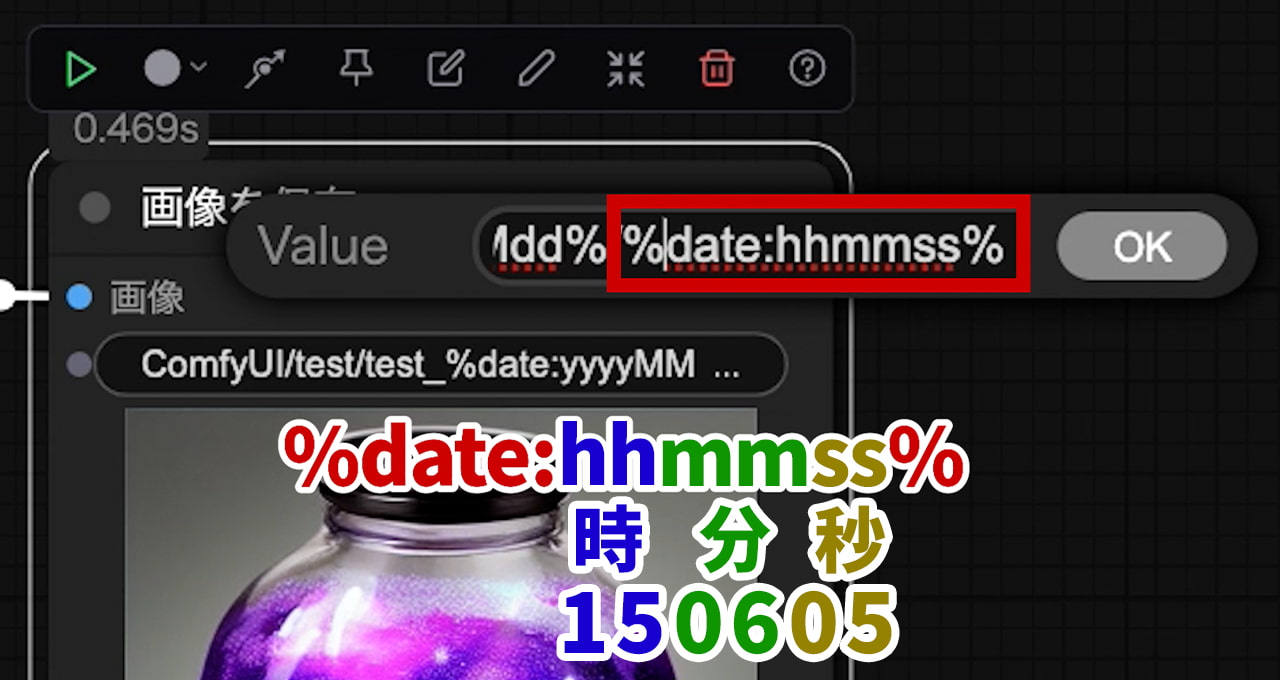
ComfyUI/test/%date:yyyyMMdd%/%date:hhmmss%このようにパスを設定して、実行してみましょう。
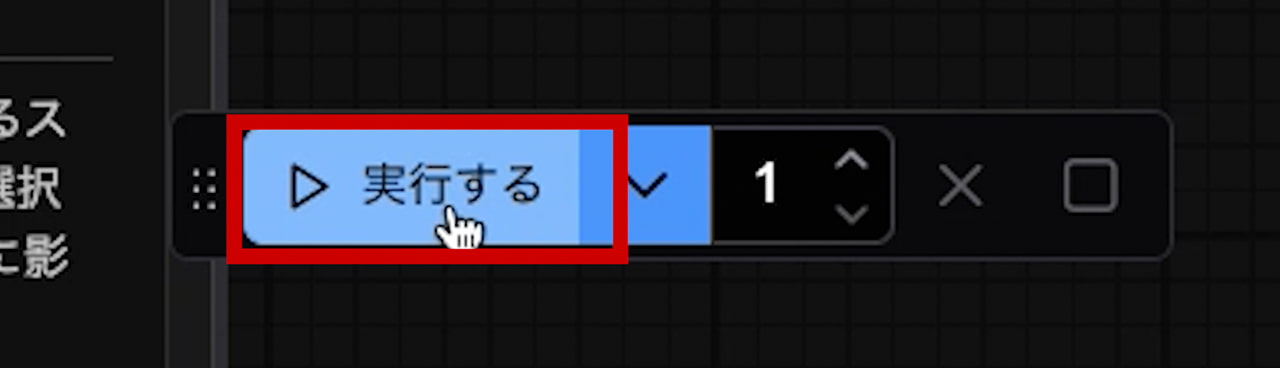
すると、画像が生成されました。
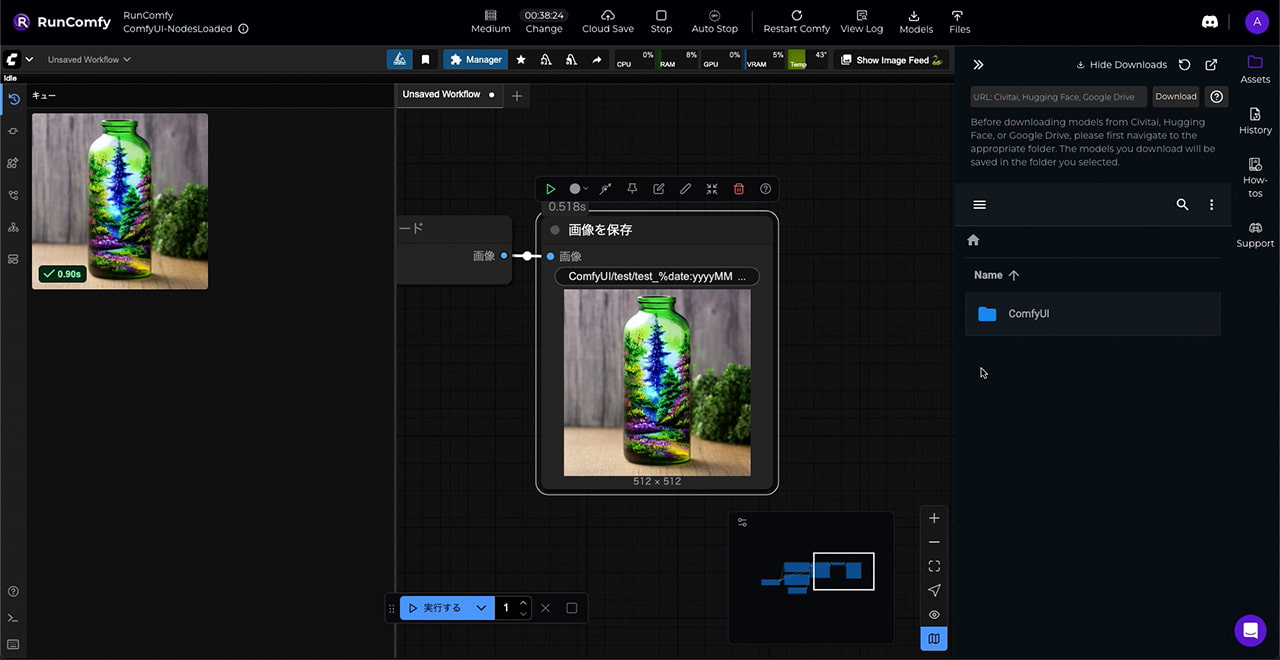
ComfyUIのWeb版では、自分専用のフォルダが用意されています。生成された画像は、基本的に「output」フォルダの中に入ります。
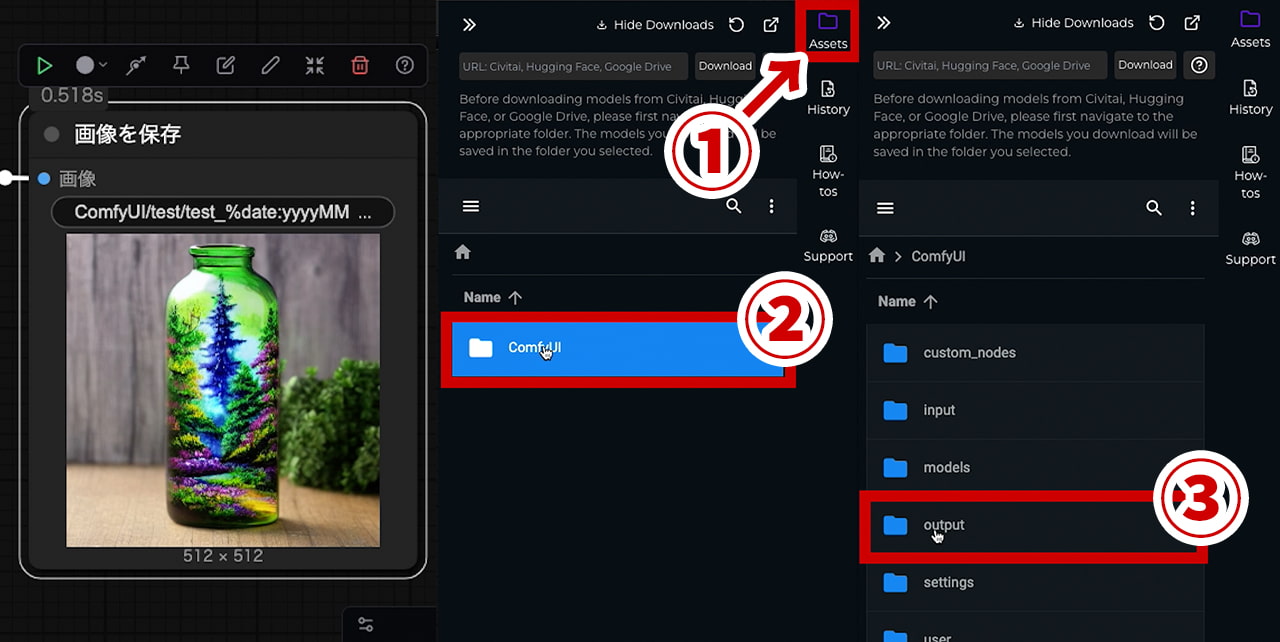
中を見てみると、先ほど設定した「ComfyUI」フォルダの中に「test」フォルダが作成されています。
さらにその中に、生成した日の日付が入ったフォルダが作られています。
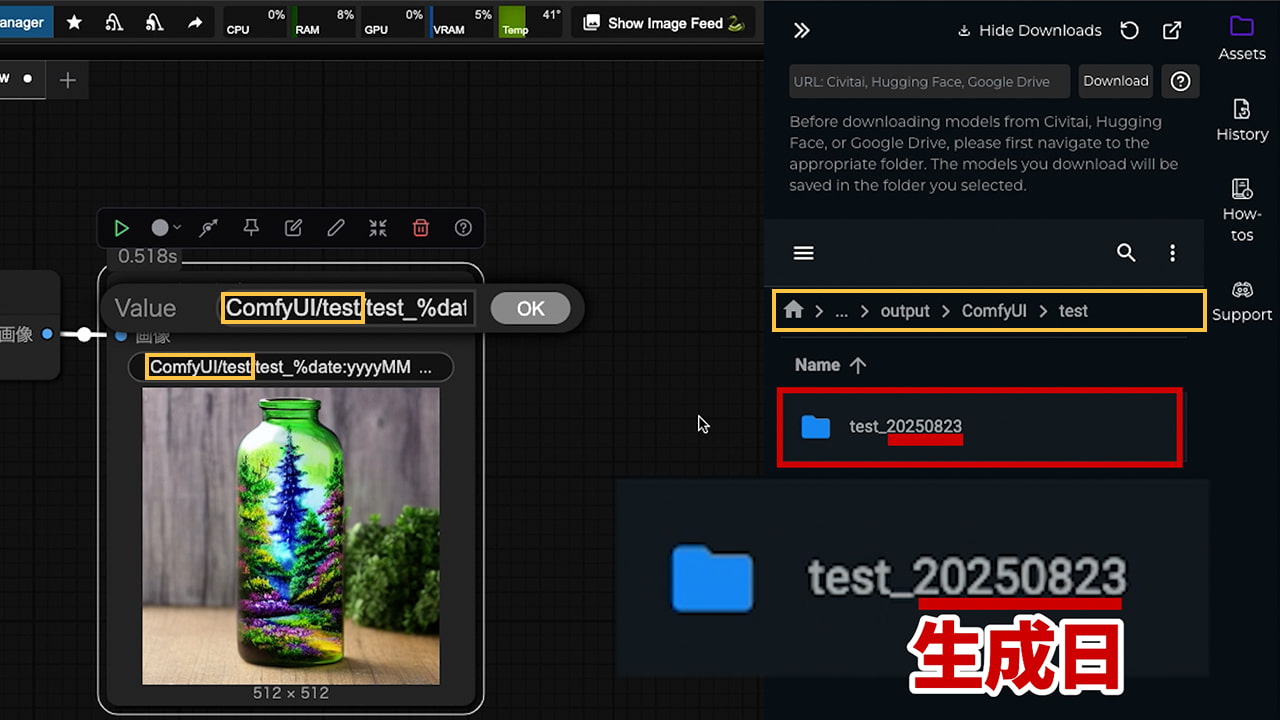
そのフォルダの中に、生成時刻をファイル名とした画像が保存されているのが確認できます。
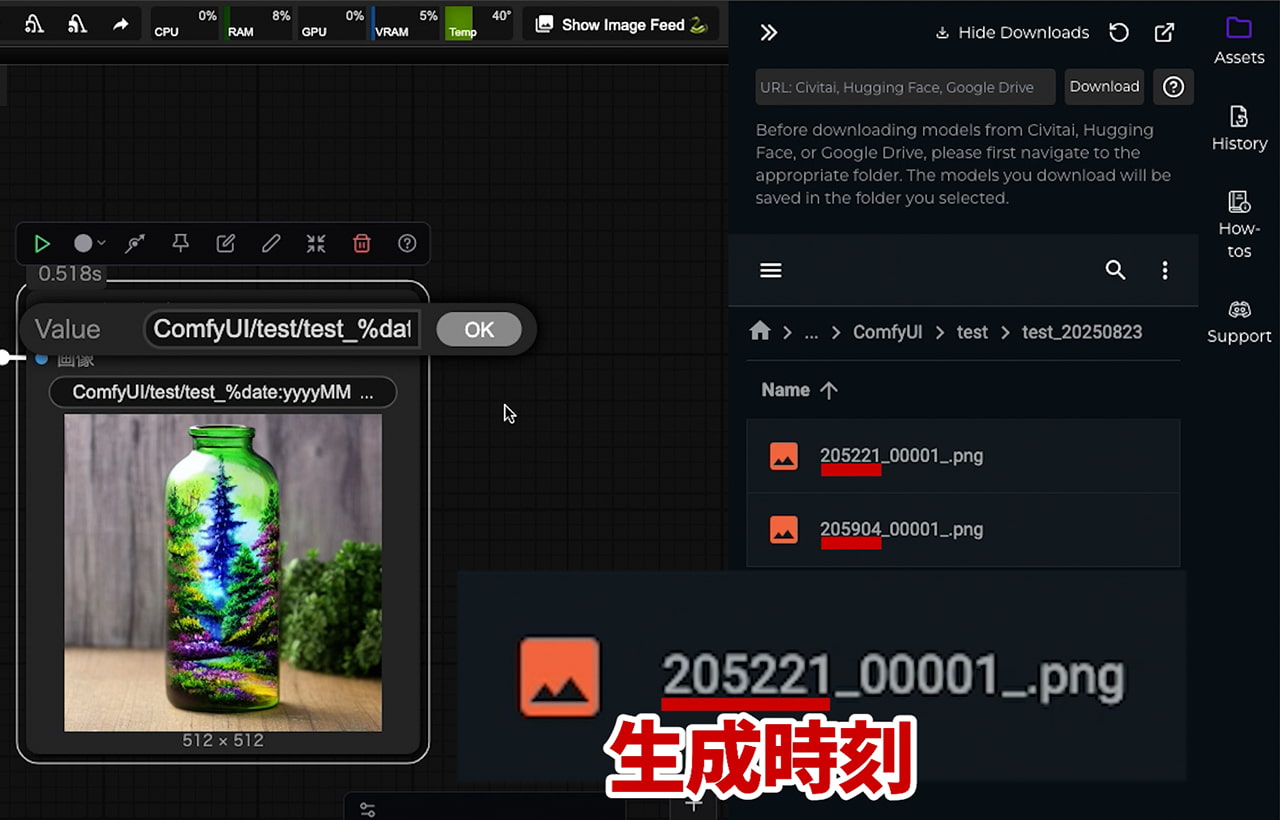
このように設定しておくことで、画像が上書きされるのを防ぐことができます。
さらに、いつ生成したファイルなのかが分かりやすくなるため、管理にとても便利です。
まとめ
ComfyUIは、ノードをつなぐことで画像や動画の生成プロセスを自由にデザインできる、とても柔軟なツールです。
RunComfyを使えば、PCの性能を気にせず、ブラウザから簡単に生成AIを体験できます。
今回ご紹介したように、下記のような特徴があります。
- 無料の「Small」プランで基本操作を学べる
- GPUプランを使えば本格的な画像・動画生成も可能
- サンプルワークフローや保存機能、便利なTipsを活用すれば、効率よく学習・制作できる。
初めは難しく感じても、少しずつノードやワークフローに慣れていけば、自分だけの生成AI環境を自在に作れるようになります。
ぜひこの記事を参考に、RunComfyで生成AIの世界を気軽に体験してみてください。
ComfyUI講座は、火燵の動画マーケティングスクールでも閲覧できます。火燵の動画マーケティングスクールにて受講いただけますと、TV会議でレクチャーが受けられ、LINEで何度でも質問が可能です。
「RunComfyのことがわからない」「RunComfyの動画・画像生成でつまずいた」など、講座ではわからなかったことが質問できます。ぜひご受講ください!


